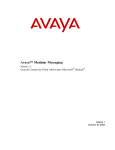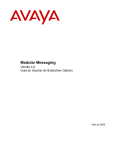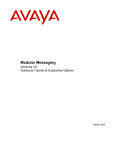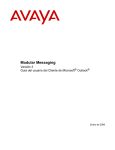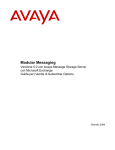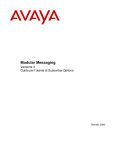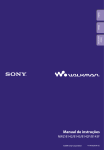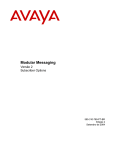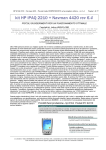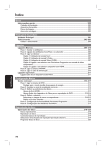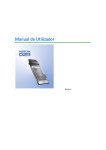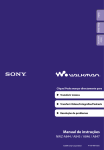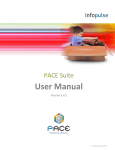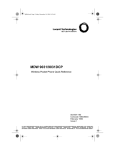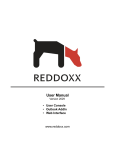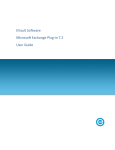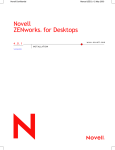Download Modular Messaging
Transcript
Implementation By Juraj Solar at 2:24 pm, Jan 08, 2008 Modular Messaging Versão 4.0 Guia do Usuário do Cliente Microsoft Outlook Abril de 2008 © 2006 a 2008, Avaya Inc. Todos os direitos reservados. Aviso Apesar dos esforços cabíveis para garantir que as informações deste documento estivessem completas e exatas no momento da impressão, a Avaya Inc. não pode assumir nenhuma responsabilidade por quaisquer erros. Podem ser incorporadas nas futuras versões alterações e correções referentes às informações deste documento. Isenção da documentação A Avaya Inc. não se responsabiliza por nenhuma modificação, adição ou exclusão na versão original publicada deste documento, a menos que tais modificações, adições ou exclusões tenham sido efetuadas pela Avaya. O cliente e/ou o usuário final concorda em garantir e isentar a Avaya, os agentes, empregados e funcionários da Avaya de toda e qualquer reivindicação, ação judicial, interpelação e condenação derivadas ou vinculadas a modificações, adições ou exclusões subseqüentes efetuadas neste documento por iniciativa do cliente ou usuário final. Isenção de links A Avaya Inc. não é responsável pelo conteúdo ou pela confiabilidade de qualquer site com link referenciado em outro local dentro dessa documentação e a Avaya não endossa necessariamente os produtos, os serviços ou as informações descritas ou oferecidas neles. Não podemos garantir que esses links funcionem a todo o momento e não temos controle sobre a disponibilidade das páginas vinculadas. Garantia A Avaya, Inc., oferece garantia limitada para este produto. Consulte o contrato de vendas para conferir os termos da garantia limitada. Além disso, as disposições da garantia padrão da Avaya, assim como as informações referentes ao suporte deste produto, enquanto estiver sob garantia, estão disponíveis no site de suporte da Avaya: http://www.avaya.com/support Licença O USO OU A INSTALAÇÃO DO PRODUTO INDICA A ACEITAÇÃO POR PARTE DO USUÁRIO FINAL DOS TERMOS AQUI DEFINIDOS E DOS TERMOS DE LICENÇA GERAL DISPONÍVEIS NO SITE DA AVAYA http://support.avaya.com/LicenseInfo/ (“TERMOS DA LICENÇA GERAL”). SE NÃO DESEJAR ESTAR VINCULADO A ESSES TERMOS, DEVOLVA O(S) PRODUTO(S) PARA O PONTO DE COMPRA DENTRO DE DEZ (10) DIAS DA ENTREGA PARA REEMBOLSO OU CRÉDITO. A Avaya concede ao usuário final uma licença dentro do escopo dos tipos de licenças descritos abaixo. O número aplicável de licenças e unidades de capacidade para as quais a licença é concedida será um (1), a menos que um número diferente de licenças ou unidades de capacidade seja especificado na documentação ou em outros materiais disponíveis para o usuário final. “Processador Designado” significa um único dispositivo de computação autônomo. “Servidor” significa um processador designado que hospeda um aplicativo de software a ser acessado por vários usuários. “Software” significa programas de computador no código de objeto, licenciados originalmente pela Avaya e utilizados essencialmente pelo usuário final, seja como produtos autônomos ou préinstalados no hardware. “Hardware” significa produtos de hardware padrão, vendidos originalmente pela Avaya e utilizados essencialmente pelo usuário final. Tipo(s) de licença Licença de sistema(s) designado(s) (DS). O usuário final pode instalar e usar cada cópia do software em apenas um processador designado, a menos que um número diferente de processadores designados seja indicado na documentação ou em outros materiais disponíveis para o usuário final. A Avaya pode exigir que o(s) processador(es) designado(s) seja(m) identificado(s) por tipo, número de série, chave de recurso, local ou outra designação específica ou que seja fornecido pelo usuário final para a Avaya através dos meios eletrônicos estabelecidos pela Avaya especificamente para esse fim. Licença de usuário simultâneo (CU). O usuário final pode instalar e usar o software em vários processadores designados ou em um ou mais servidores, contanto que apenas o número licenciado de unidades esteja acessando e usando o software a qualquer momento. Uma “unidade” significa a unidade na qual a Avaya, em seu entendimento, baseia o preço de suas licenças e pode ser, sem limitação, um agente, uma porta ou usuário, um e-mail ou conta de correio de voz no nome de uma pessoa ou função corporativa (por exemplo, webmaster ou helpdesk), ou uma entrada de diretório no banco de dados administrativo utilizada pelo produto que permite a um usuário fazer interface com o software. As unidades podem ser vinculadas a um servidor identificado específico. Licença do usuário nomeado (NU). O cliente pode: (i) instalar e usar o software em um único processador designado ou servidor por usuário nomeado autorizado (definido abaixo); ou (ii) instalar e usar o software em um servidor contanto que apenas os usuários nomeados autorizados acessem e usem o software. “Usuário nomeado” significa um usuário ou dispositivo que foi expressamente autorizado pela Avaya para acessar e usar o software. No entendimento da Avaya, um “usuário nomeado” pode ser, ser limitação, designado por nome, função corporativa (por exemplo, webmaster ou helpdesk), um e-mail ou conta de correio de voz no nome de uma pessoa ou função corporativa, ou entrada de diretório no banco de dados administrativo utilizado pelo produto que permite a um usuário fazer interface com o produto. Licença de embalagem (SR). Em relação ao software que contém os elementos fornecidos por fornecedores terceirizados, o usuário final pode instalar e usar o software de acordo com os termos e condições da licença de “embalagem” ou “online” que acompanham o software (“Shrinkwrap License”). O texto da licença pós-abertura da embalagem (Shrinkwrap License) ficará disponível na Avaya após solicitação do usuário final (consulte “Copyright” abaixo para obter informações adicionais). Copyright Exceto quando indicado expressamente de outra maneira, o produto está protegido pelos direitos de copyright e outras leis de respeito aos direitos de propriedade. A reprodução, a transferência e/ou o uso não autorizados podem ser considerados ofensas criminais, bem como civis, segundo a lei aplicável. Componentes de terceiros Determinados programas de software ou partes derivadas incluídos no produto podem conter o software distribuído sob acordos de terceiros (“componentes de terceiros”), que podem conter termos que expandam ou limitem os direitos ao uso de determinadas partes do produto (“termos de terceiros”). As informações que identificam os componentes de terceiros e os termos de terceiros que se aplicam a elas estão disponíveis no site de suporte da Avaya: http://support.avaya.com/ThirdPartyLicense/ Acordos de licença de terceiros com direitos autorais gratuitos Este produto e as futuras atualizações e pacotes de serviço desse produto podem conter tecnologia de terceiros com direitos autorais gratuitos que são fornecidos sob os termos e as condições que diferem do acordo de licença do produto Avaya. Um arquivo que contém essas licenças de terceiros com direitos autorais gratuitos, 3plirdme.txt ou um nome semelhante, está no diretório raiz do CD do produto. O uso da tecnologia descrita nesse arquivo está sujeito aos termos e condições desses outros acordos de licença, e não ao acordo de licença do produto Avaya. Prevenção à fraude em serviços de telecomunicações A “fraude em serviços de telecomunicações” é o uso não autorizado do sistema de telecomunicações por uma parte não autorizada (por exemplo, uma pessoa que não é funcionária, agente, subcontratada ou que não esteja trabalhando em nome da empresa). Esteja ciente de que pode haver risco de fraude associado ao sistema e de que uma fraude poderia resultar em tarifas adicionais substanciais pelos serviços de telecomunicações. Intervenção contra fraudes da Avaya Se você suspeita que foi vítima de fraude nos serviços de telecomunicações e precisa de assistência técnica ou suporte, ligue para a hotline de intervenção contra fraudes do Centro de Serviços Técnicos, no telefone +1-800-643-2353 para os Estados Unidos e o Canadá. Para obter números de telefone de suporte adicionais, consulte o site de suporte da Avaya: http://www.avaya.com/support Fornecendo segurança de telecomunicações A segurança de telecomunicações (para voz, dados e/ou vídeo) consiste em evitar qualquer tipo de invasão (ou seja, acesso ou uso não autorizado ou mal-intencionado) dos equipamentos de telecomunicações da empresa de alguma parte. Os “equipamentos de telecomunicações” da empresa incluem este produto Avaya e qualquer outro equipamento de voz/dados/vídeo que possa ser acessado por este produto Avaya (isto é, “equipamentos conectados em rede”). Uma “parte externa” é qualquer pessoa que não seja funcionária, agente, subcontratada ou que não esteja trabalhando em nome da empresa. Uma “parte mal-intencionada” é qualquer pessoa (incluindo alguém autorizado) que acesse o equipamento de telecomunicações com intenções maliciosas ou danosas. Essas invasões podem ocorrer em equipamentos ou interfaces síncronas (multiplexadas por tempo e/ou baseadas em circuitos) ou assíncronas (baseadas em caracteres, mensagens ou pacotes), por motivos de: • Utilização (de recursos especiais do equipamento acessado) • Furto (por exemplo, de propriedade intelectual, ativos financeiros ou acesso a instalações de telecomunicações) • Escutas clandestinas (invasões da privacidade de seres humanos) • Ações danosas (adulterações incômodas, mas aparentemente inócuas) • Danos (adulterações danosas, perda ou alteração de dados, independentemente do motivo ou da intenção) Esteja ciente de que há risco de invasões não autorizadas associado ao sistema e/ou ao equipamento conectado em rede. Também esteja ciente de que uma invasão poderia resultar em diversas perdas para a sua empresa (incluindo, sem limitação, privacidade de pessoas/dados, propriedade intelectual, ativos materiais, recursos financeiros, custos trabalhistas e/ou custos legais). A responsabilidade pela segurança de telecomunicações da empresa A responsabilidade final por proteger este sistema e o equipamento conectado em rede compete a você – administrador de sistemas do cliente da Avaya, seus parceiros em telecomunicações e os respectivos gerentes. Baseie o cumprimento de sua responsabilidade em conhecimento adquirido e em recursos de diversas fontes, incluindo, sem limitação: • Documentos de instalação • Documentos de administração do sistema • Documentos de segurança • Ferramentas de segurança baseadas em hardware/software • Informações compartilhadas com seus pares • Especialistas em segurança de telecomunicações Para evitar invasões dos equipamentos de telecomunicações, você e os seus parceiros devem programar e configurar com cuidado: • Os sistemas de telecomunicações fornecidos pela Avaya e suas interfaces • Os aplicativos de software fornecidos pela Avaya, e também as plataformas e interfaces de hardware/software subjacentes • Qualquer outro equipamento conectado em rede com os produtos Avaya Recursos TCP/IP Os clientes podem notar diferenças no desempenho do produto, confiabilidade e segurança dependendo das configurações de rede/design e topologias, mesmo quando o produto funcionar de acordo com a garantia. Conformidade com padrões A Avaya Inc. não se responsabiliza por quaisquer interferências de rádio ou televisão provocadas por modificações não autorizadas nesse equipamento ou pela substituição ou ligação de cabos de conexões e equipamentos que não sejam os especificados pela Avaya Inc. A correção da interferência provocada por tais modificações, substituições ou conexões não autorizadas é de responsabilidade do usuário. De acordo com a Parte 15 das regras da FCC (Federal Communications Commission), o usuário é notificado de que alterações ou modificações não aprovadas expressamente pela Avaya Inc. podem anular a autoridade do usuário para operar este equipamento. Declaração da Comissão Federal de Comunicações dos Estados Unidos Parte 15: Observação: este equipamento foi testado e considerado compatível com os limites de um dispositivo digital Classe A, de acordo com a Parte 15 das Normas da FCC. Esses limites foram projetados para fornecer proteção razoável contra interferência prejudicial quando o equipamento é operado em um ambiente comercial. Este equipamento gera, usa e pode irradiar energia de radiofreqüência. Se não for instalado e usado de acordo com o manual de instruções, pode causar interferência prejudicial nas comunicações de rádio. A operação deste equipamento em uma área residencial poderá causar interferência prejudicial; neste caso, o usuário será solicitado a corrigir a interferência às suas próprias custas. Informações de interferência DOC (Department of Communications) do Canadá Esse aparelho digital da Classe A está em conformidade com o ICES-003 canadense. Cet appareil numérique de la classe A est conforme à la norme NMB-003 du Canada. Este equipamento atende às especificações técnicas de equipamentos de terminais aplicáveis da Industry Canada. Ele é confirmado pelo número de registro. A abreviação, IC, antes do número de registro significa que o registro foi executado com base em uma Declaração de Conformidade indicando que foram atendidas as especificações técnicas da Industry Canada. Isso não implica que a Industry Canada tenha aprovado o equipamento. Declarações de Conformidade da União Européia A Avaya Inc. declara que o equipamento especificado neste documento sob a marca “CE” (Conformité Europeénne) está em conformidade com a Diretiva de Equipamentos de Terminais de Rádio e Telecomunicações da União Européia (1999/5/EC), incluindo a Diretiva de Compatibilidade Eletromagnética (89/336/EEC) e Diretiva de Baixa Voltagem (73/23/EEC). As cópias dessas declarações de conformidade (DoCs) podem ser obtidas contatando o representante de vendas locais e estão disponíveis no site de suporte da Avaya: http://www.avaya.com/support Marcas registradas Avaya e Octel são marcas registradas da Avaya Inc. Todas as marcas não-Avaya são de propriedade de seus respectivos donos. Baixando a documentação: Para obter as versões mais recentes desta documentação, acesse o site de suporte da Avaya: http://www.avaya.com/support COMPAS Este documento também está disponível a partir do banco de dados COMPAS. O ID COMPAS para esse documento é 130860. Suporte Avaya A Avaya fornece um número de telefone para que você relate os problemas ou faça perguntas sobre o seu produto. O número de telefone de suporte é 1-800-242-2121, nos Estados Unidos. Para obter números de telefone de suporte adicionais, consulte o site de suporte da Avaya: http://www.avaya.com/support Prefácio Visão geral Este guia descreve como configurar o Cliente Microsoft Outlook do Avaya Modular Messaging a partir da área de trabalho. Explica como você pode usar o Cliente Microsoft Outlook do Avaya Modular Messaging e personalizá-lo para adequação ao seu ambiente. Público-alvo Este guia destina-se aos usuários e administradores do software cliente do Cliente Microsoft Outlook do Avaya Modular Messaging. Abril de 2008 5 Guia do Usuário do Cliente Outlook do Modular Messaging Resumo dos capítulos Este guia inclui os seguintes capítulos: Capítulo Resumo Capítulo 1, Introdução ao Cliente Microsoft Outlook do Avaya Modular Messaging. Apresenta os vários componentes do Cliente Microsoft Outlook do Avaya Modular Messaging. Capítulo 2, Instalando Cliente Microsoft Outlook do Avaya Modular Messaging. Fornece instruções sobre como instalar o software cliente. Capítulo 3, Configuração Cliente Microsoft Outlook do Avaya Modular Messaging. Fornece instruções sobre como configurar o Cliente Outlook do Modular Messaging no perfil do Outlook. Capítulo 4, Modular Messaging Voice Form. Descreve como compor, enviar e gerenciar mensagens de voz usando o Voice Form. Capítulo 5, Modular Messaging Voice Recorder. Descreve como compor e reproduzir mensagens de voz usando o Voice Recorder. Documentação do Modular Messaging Para obter mais informações sobre o Modular Messaging, consulte a seguinte documentação disponível no CD-ROM de documentação do Avaya Modular Messaging Versão 4.0: ! Avaya Modular Messaging Versão 4.0 Guia do Usuário do Subscriber Options Fornece informações sobre como usar o Avaya Modular Messaging Subscriber Options para gravar saudações e personalizar os recursos de tratamento de chamadas e mensagens. ! Avaya Modular Messaging Versão 4.0 Guia da Interface do Usuário de Telefone Fornece informações sobre como usar a interface do usuário de telefone (TUI) do Avaya Modular Messaging. 6 Abril de 2008 Prefácio Convenções As convenções a seguir são usadas neste guia: Convenção Descrição Inicial em maiúsculas Nomes de aplicativos, programas, itens de menu e caixas de diálogo aparecem com a primeira letra em maiúsculas. Por exemplo, a caixa de diálogo Alterar idioma da configuração. itálico Os títulos de documentos aparecem em itálico. Por exemplo, Avaya Modular Messaging Versão 4.0 Guia do Usuário do Subscriber Options. negrito Os nomes de campos, botões e itens de menu aparecem em negrito. Por exemplo, clique em Avançar para continuar a instalação. TECLA+TECLA Combinações de teclas em que você mantém uma tecla pressionada enquanto pressiona outra. Por exemplo, pressione Ctrl + Seta para baixo. Informações aplicáveis apenas à versão Modular Messaging – Avaya Message Storage Server (MSS). Informações aplicáveis apenas à versão Modular Messaging – Microsoft Exchange. Informações aplicáveis apenas à versão Modular Messaging – IBM Lotus Domino. Abril de 2008 7 Guia do Usuário do Cliente Outlook do Modular Messaging 8 Abril de 2008 Conteúdo Prefácio Capítulo 1 Introdução ao Cliente Microsoft Outlook do Avaya Modular Messaging Visão geral . . . . . . . . . . . . . . . . . . . . . . . . . . . . . . . . . . . . . . . . . . . . . . . . 1-1 O que é Avaya Modular Messaging?. . . . . . . . . . . . . . . . . . . . . . . . . . . 1-2 O que o Cliente Microsoft Outlook do Avaya Modular Messaging faz? . . . 1-3 Usando Cliente Microsoft Outlook do Avaya Modular Messaging. . . . . 1-4 Voice Form . . . . . . . . . . . . . . . . . . . . . . . . . . . . . . . . . . . . . . . . . . . . . . 1-4 Abrindo o Voice Form . . . . . . . . . . . . . . . . . . . . . . . . . . . . . . . . . . . . 1-4 Usando o Voice Form . . . . . . . . . . . . . . . . . . . . . . . . . . . . . . . . . . . . 1-4 Voice Recorder . . . . . . . . . . . . . . . . . . . . . . . . . . . . . . . . . . . . . . . . . . . 1-6 Abrindo o Voice Recorder . . . . . . . . . . . . . . . . . . . . . . . . . . . . . . . . . 1-6 Usando o Voice Recorder . . . . . . . . . . . . . . . . . . . . . . . . . . . . . . . . . 1-6 Subscriber Options . . . . . . . . . . . . . . . . . . . . . . . . . . . . . . . . . . . . . . . . 1-7 Quais são as novidades desta versão?. . . . . . . . . . . . . . . . . . . . . . . . . 1-8 Capítulo 2 Instalando Cliente Microsoft Outlook do Avaya Modular Messaging Introdução . . . . . . . . . . . . . . . . . . . . . . . . . . . . . . . . . . . . . . . . . . . . . . . . . 2-1 Antes de começar . . . . . . . . . . . . . . . . . . . . . . . . . . . . . . . . . . . . . . . . . 2-2 Configurando permissões . . . . . . . . . . . . . . . . . . . . . . . . . . . . . . . . . 2-2 Requisitos de hardware e software . . . . . . . . . . . . . . . . . . . . . . . . . . . . . . 2-4 Instalando o Cliente Outlook do Modular Messaging . . . . . . . . . . . . . . . . 2-5 Assistente para instalação. . . . . . . . . . . . . . . . . . . . . . . . . . . . . . . . . . . 2-6 Instalação de linha de comando . . . . . . . . . . . . . . . . . . . . . . . . . . . . . . 2-9 Instalação silenciosa . . . . . . . . . . . . . . . . . . . . . . . . . . . . . . . . . . . . . . . 2-9 Implementação remota . . . . . . . . . . . . . . . . . . . . . . . . . . . . . . . . . . . . 2-10 Distribuição do software SMS . . . . . . . . . . . . . . . . . . . . . . . . . . . . . 2-10 Implementação do software baseado na Política de grupo . . . . . . . 2-11 Desinstalado o Cliente Outlook do Modular Messaging . . . . . . . . . . . . . 2-12 Avril 2008 iii Guide d'utilisation de Modular Messaging Outlook Client Capítulo 3 Configuração Cliente Microsoft Outlook do Avaya Modular Messaging Introdução . . . . . . . . . . . . . . . . . . . . . . . . . . . . . . . . . . . . . . . . . . . . . . . . . 3-1 Configurando o Cliente Outlook do Modular Messaging para Microsoft Exchange. . . . . . . . . . . . . . . . . . . . . . . . . . . . . . . . . . . . . . . . . . . . . . . . . . 3-2 Configurando o Microsoft Exchange para Outlook 2007 . . . . . . . . . . . . 3-2 Configurando o Microsoft Exchange para Outlook XP/Outlook 2003 . . 3-3 Configurando o Cliente Outlook do Modular Messaging para Outlook 2000 . . . . . . . . . . . . . . . . . . . . . . . . . . . . . . . . . . . . . . . . . . . . . 3-4 Configurando o Cliente Outlook do Modular Messaging para o armazenamento de mensagens do MSS . . . . . . . . . . . . . . . . . . . . . . . . 3-5 Configurando os Service Providers para o Outlook 2007 . . . . . . . . . . . 3-5 Configurando o Microsoft Exchange para Outlook XP/Outlook 2003 . . . 3-6 Configurando os Service Providers para o Outlook 2000 . . . . . . . . . . . 3-7 Caixa de diálogo Configuração do Avaya Modular Messaging MSP . . . . 3-9 Guia Conexão . . . . . . . . . . . . . . . . . . . . . . . . . . . . . . . . . . . . . . . . . . . . 3-9 Guia Configurações de diretório . . . . . . . . . . . . . . . . . . . . . . . . . . . . . 3-10 Guia Geral . . . . . . . . . . . . . . . . . . . . . . . . . . . . . . . . . . . . . . . . . . . . . . 3-10 Guia Avançado. . . . . . . . . . . . . . . . . . . . . . . . . . . . . . . . . . . . . . . . . . . 3-12 Capítulo 4 Modular Messaging Voice Form Introdução . . . . . . . . . . . . . . . . . . . . . . . . . . . . . . . . . . . . . . . . . . . . . . . . . 4-1 Abrindo e fechando o Voice Form . . . . . . . . . . . . . . . . . . . . . . . . . . . . . 4-3 Personalizando o Voice Form . . . . . . . . . . . . . . . . . . . . . . . . . . . . . . . . . . 4-4 Configurando a reprodução automática. . . . . . . . . . . . . . . . . . . . . . . . . 4-5 Configurando a navegação de mensagens . . . . . . . . . . . . . . . . . . . . . . 4-6 Configurando a notificação quando mensagens de voz forem entregues . . . . . . . . . . . . . . . . . . . . . . . . . . . . . . . . . . . . . . . . . . . . . . . . 4-7 Configurando a notificação quando as mensagens de voz forem abertas . . . . . . . . . . . . . . . . . . . . . . . . . . . . . . . . . . . . . . . . . . . . . . . . . . 4-8 Compondo e enviando mensagens de voz . . . . . . . . . . . . . . . . . . . . . . . . 4-9 Gravando mensagens de voz . . . . . . . . . . . . . . . . . . . . . . . . . . . . . . . 4-10 Anexando comentários a uma mensagem de voz antes de enviar . . . . 4-12 Enviando mensagens de voz . . . . . . . . . . . . . . . . . . . . . . . . . . . . . . . . 4-13 Endereçando mensagens de voz . . . . . . . . . . . . . . . . . . . . . . . . . . . 4-13 Atribuindo opções de entrega. . . . . . . . . . . . . . . . . . . . . . . . . . . . . . 4-15 Solicitando recibos . . . . . . . . . . . . . . . . . . . . . . . . . . . . . . . . . . . . . . 4-15 Marcando uma mensagem de voz como Pessoal, Particular ou Confidencial. . . . . . . . . . . . . . . . . . . . . . . . . . . . . . . . . 4-15 Atribuindo níveis de prioridade . . . . . . . . . . . . . . . . . . . . . . . . . . . . . 4-16 Enviando mensagens de voz . . . . . . . . . . . . . . . . . . . . . . . . . . . . . . 4-17 Salvando mensagens de voz . . . . . . . . . . . . . . . . . . . . . . . . . . . . . . . . 4-19 iv Avril 2008 Trabalhando com mensagens de voz de entrada . . . . . . . . . . . . . . . . . . 4-21 Ouvindo mensagens de voz . . . . . . . . . . . . . . . . . . . . . . . . . . . . . . . . 4-22 Abrindo uma mensagem de voz . . . . . . . . . . . . . . . . . . . . . . . . . . . 4-22 Fechando uma mensagem de voz. . . . . . . . . . . . . . . . . . . . . . . . . . 4-22 Ouvindo uma mensagem de voz . . . . . . . . . . . . . . . . . . . . . . . . . . . 4-23 Navegando entre mensagens da caixa postal . . . . . . . . . . . . . . . . . 4-24 Modificando assunto de mensagens na caixa postal. . . . . . . . . . . . 4-24 Navegando entre mensagens de voz . . . . . . . . . . . . . . . . . . . . . . . . . 4-25 Navegando em uma gravação . . . . . . . . . . . . . . . . . . . . . . . . . . . . . 4-25 Navegando entre partes da mensagem nas mensagens multiparte . . . . . . . . . . . . . . . . . . . . . . . . . . . . . . . . . . . . . . . . . . . . . 4-26 Respondendo a mensagens . . . . . . . . . . . . . . . . . . . . . . . . . . . . . . . . 4-27 Respondendo a mensagens de voz com mensagens de voz . . . . . 4-27 Respondendo a mensagens de voz com mensagens de e-mail. . . . 4-28 Respondendo a mensagens de e-mail com mensagens de voz. . . . 4-28 Incluindo a mensagem de voz original na resposta . . . . . . . . . . . . . 4-29 Encaminhando mensagens de voz . . . . . . . . . . . . . . . . . . . . . . . . . . . 4-30 Encaminhando mensagens de voz com mensagens de e-mail. . . . 4-30 Encaminhando mensagens de voz com mensagens de e-mail. . . . 4-31 Gerenciando mensagens de voz . . . . . . . . . . . . . . . . . . . . . . . . . . . . . . 4-32 Anexando comentários a uma mensagem de voz. . . . . . . . . . . . . . . . 4-33 Exibindo propriedades em mensagens multiparte. . . . . . . . . . . . . . . . 4-34 Excluindo mensagens de voz . . . . . . . . . . . . . . . . . . . . . . . . . . . . . . . 4-35 Capítulo 5 Modular Messaging Voice Recorder Introdução . . . . . . . . . . . . . . . . . . . . . . . . . . . . . . . . . . . . . . . . . . . . . . . . . 5-1 Abrindo e fechando o Voice Recorder . . . . . . . . . . . . . . . . . . . . . . . . . . 5-2 Ouvindo as gravações de voz . . . . . . . . . . . . . . . . . . . . . . . . . . . . . . . . . . 5-3 Ouvindo gravações de voz em um documento . . . . . . . . . . . . . . . . . . . 5-4 Ouvindo gravações de voz abrindo o Voice Recorder. . . . . . . . . . . . . . 5-5 Ouvindo gravações de voz de entrada como arquivos separados . . . . 5-6 Compondo gravações de voz . . . . . . . . . . . . . . . . . . . . . . . . . . . . . . . . . . 5-7 Compondo uma gravação de voz . . . . . . . . . . . . . . . . . . . . . . . . . . . . . 5-8 Enviando uma gravação de voz . . . . . . . . . . . . . . . . . . . . . . . . . . . . . . 5-9 Salvando uma gravação de voz . . . . . . . . . . . . . . . . . . . . . . . . . . . . . 5-10 Inserindo gravações de voz em documentos . . . . . . . . . . . . . . . . . . . 5-11 Inserindo gravações de voz em um documento arrastando as gravações . . . . . . . . . . . . . . . . . . . . . . . . . . . . . . . . . . . . . . . . . . 5-11 Inserindo uma gravação de voz em um documento . . . . . . . . . . . . 5-12 Inserindo uma gravação de voz vazia em um documento. . . . . . . . 5-12 Avril 2008 v Guide d'utilisation de Modular Messaging Outlook Client Perguntas freqüentes Informações de referência Modular Messaging e fax. . . . . . . . . . . . . . . . . . . . . . . . . . . . . . . . . . . . . RI-1 Enviando um fax . . . . . . . . . . . . . . . . . . . . . . . . . . . . . . . . . . . . . . . . . RI-3 Visualizando uma mensagem de fax . . . . . . . . . . . . . . . . . . . . . . . . . . RI-4 Gerenciando mensagens de fax para acesso por TUI. . . . . . . . . . . . . RI-4 Glossário Índice vi Avril 2008 1 Introdução ao Cliente Microsoft Outlook do Avaya Modular Messaging Visão geral Este guia descreve como utilizar o Cliente Microsoft Outlook do Avaya Modular Messaging. O Cliente Microsoft Outlook do Avaya Modular Messaging consiste nos seguintes componentes: ! Modular Messaging Service Providers1 ! Modular Messaging Voice Form ! Modular Messaging Voice Recorder ! Modular Messaging Subscriber Options Para obter mais informações sobre a instalação e a configuração do Cliente Outlook do Modular Messaging, consulte o Capítulo 2, Instalando Cliente Microsoft Outlook do Avaya Modular Messaging. Para obter mais informações sobre como configurar o Cliente Outlook do Modular Messaging, consulte o Capítulo 3, Configuração Cliente Microsoft Outlook do Avaya Modular Messaging. Para obter mais informações sobre como usar o Modular Messaging Voice Form, consulte o Capítulo 4, Modular Messaging Voice Form. Para obter mais informações sobre como usar o Modular Messaging Voice Recorder, consulte o Capítulo 5, Modular Messaging Voice Recorder. 1. Isso se aplica somente à versão Avaya Modular Messaging – Message Storage Server (MSS). Abril de 2008 1-1 Guia do Usuário do Cliente Outlook do Modular Messaging Para obter mais informações sobre o Modular Messaging Subscriber Options, consulte o Guia do Usuário do Subscriber Options do Avaya Modular Messaging Versão 4.0. Para obter mais informações sobre como usar a Interface de usuário do telefone (TUI) do Avaya Modular Messaging, consulte o Avaya Modular Messaging Versão 4.0 Guia da Interface do Usuário de Telefone. Esses documentos estão disponíveis no CD-ROM de documentação do Avaya Modular Messaging Versão 4.0. O administrador do sistema fornecerá essas informações. O que é Avaya Modular Messaging? O Avaya Modular Messaging trata mensagens de voz e de fax exatamente como mensagens de e-mail. Você pode enviar, recuperar, responder e encaminhar qualquer mensagem, e até armazenar mensagens em pastas pessoais. Os diferentes ícones que indicam o tipo de mensagem (voz, e-mail ou fax), o sujeito da mensagem e o nome do remetente, permitem selecionar rapidamente e facilmente uma mensagem e agir sobre ela. A caixa postal de voz do Avaya Modular Messaging tem um endereço de e-mail separado. Dependendo da configuração, as mensagens de fax e voz são armazenadas diretamente em sua caixa postal de e-mail ou em uma caixa postal separada. No Modular Messaging – versão Microsoft Exchange, as mensagens de e-mail, voz e fax são armazenadas em sua caixa postal de e-mail. Se você tem caixas postais separadas para mensagens de e-mail e voz, poderá receber mensagens de e-mail na caixa postal usual ou na caixa postal do Modular Messaging. O Avaya Modular Messaging fornece acesso por telefone às mensagens. Você pode usar o Modular Messaging por telefone para: 1-2 ! Enviar, encaminhar, responder e ouvir mensagens de voz e de texto. ! Usar o recurso de fala de texto para reproduzir mensagens de texto e assuntos de fax. ! Responder ou adicionar comentários a uma mensagem de texto usando uma mensagem de voz. ! Enviar mensagens de texto e faxes para uma impressora. Abril de 2008 Introdução ao Cliente Microsoft Outlook do Avaya Quando você está fora do escritório, pode discar para sua caixa postal pela interface do usuário de telefone (TUI) e verificar as mensagens. No Modular Messaging – versão MSS, o recurso de texto em fala do Modular Messaging converte as mensagens de texto e os assuntos do fax, de modo que você possa escutá-los da mais forma conveniente possível para mensagens de voz. O Modular Messaging também envia notificações sobre as mensagens de fax. Observação:Como o recurso de texto em fala não lê as mensagens de e-mail de outras caixas postais assim como sua caixa postal corporativa separada, esse recurso não é aplicável ao Modular Messaging – versão Exchange. O que o Cliente Microsoft Outlook do Avaya Modular Messaging faz? O Cliente Microsoft Outlook do Avaya Modular Messaging integra-se ao programa de e-mail Microsoft Outlook e permite que você envie, encaminhe, responda e ouça mensagens de voz e de texto no Microsoft Outlook ou usando o telefone. Observação:Modular Messaging – O Domino não suporta o Cliente Outlook do Modular Messaging. Você pode usar o Cliente Outlook do Modular Messaging no seu computador para: Abril de 2008 ! Enviar, encaminhar, responder e ouvir mensagens de voz e de texto. ! Adicionar comentários a mensagens de voz. ! Exibir os assuntos de mensagens de fax e iniciar um visualizador de fax. ! Usar o recurso de texto em fala para reproduzir mensagens de texto e assuntos de mensagens de fax recebidos na caixa postal do Modular Messaging. ! Gravar e reproduzir saudações. ! Criar faxes usando o driver de impressão de fax do Windows e enviá-los usando o Modular Messaging. 1-3 Guia do Usuário do Cliente Outlook do Modular Messaging Usando Cliente Microsoft Outlook do Avaya Modular Messaging Depois que você instalar o Cliente Microsoft Outlook do Avaya Modular Messaging, três ícones novos aparecerão na barra de ferramentas padrão do aplicativo de e-mail. Os ícones são: Nova mensagem de voz (para criar uma nova mensagem de voz) Responder com voz (para responder a uma mensagem com uma mensagem de voz) Responder a todos com voz (para responder a todos os destinatários com uma mensagem de voz) Voice Form O Avaya Modular Messaging usa um Voice Form projetado especialmente para facilitar a gravação, o envio e a reprodução de mensagens de voz no aplicativo de e-mail. A parte superior do Voice Form é semelhante a um formulário de mensagens de e-mail. A parte inferior do formulário é semelhante aos controles em um player de CD ou gravador de fita. Você pode gravar e reproduzir uma mensagem usando esses controles de reprodução. Abrindo o Voice Form Você pode abrir o Avaya Modular Messaging Voice Form no aplicativo de e-mail das formas a seguir: ! Clique em um dos ícones de nova mensagem de voz na barra de ferramentas padrão. OU ! Usando o Voice Form No Microsoft Outlook, clique em Ações > Nova mensagem de voz. Use o Voice Form para ouvir mensagens de voz, e para gravar e enviar suas mensagens de voz. Consulte “Personalizando o Voice Form” na página 4-4 para obter informações sobre como configurar o Voice Form para: 1-4 ! Determinar se uma mensagem de voz será reproduzida automaticamente ao ser aberta. ! Escolher se os comandos de mensagem anterior e próxima funcionarão apenas entre mensagens de voz ou entre todas as mensagens. Abril de 2008 Introdução ao Cliente Microsoft Outlook do Avaya ! Receber uma notificação quando suas mensagens de voz forem entregues. ! Receber uma notificação quando suas mensagens de voz forem abertas. Observação:As configurações de notificação de recebimento são suportadas atualmente apenas no Avaya Modular Messaging, versão Microsoft Exchange. Consulte “Compondo e enviando mensagens de voz” na página 4-9 para obter informações sobre como usar o Voice Form para: ! Grave a mensagem de voz usando telefone ou multimídia. ! Anexar comentários a uma mensagem de voz antes ou depois de gravá-la. ! Envie a mensagem de voz e selecione as opções de entrega. ! Salvar uma mensagem de voz na Caixa de entrada ou no local desejado. Consulte “Trabalhando com mensagens de voz de entrada” na página 4-21 para obter informações sobre como usar o Voice Form para: ! Ouvir mensagens de voz. ! Navegar em uma mensagem de voz ou em partes de mensagens de voz. ! Responder a mensagens de voz com voz ou e-mail. ! Encaminhar mensagens de voz e adicionar comentários de voz ou e-mail. Consulte “Gerenciando mensagens de voz” na página 4-32 para obter informações sobre como usar o Voice Form para: Abril de 2008 ! Anexar comentários a uma mensagem de voz. ! Exibir detalhes, como o nome do remetente e o horário, em uma mensagem multiparte. ! Excluir mensagens de voz. 1-5 Guia do Usuário do Cliente Outlook do Modular Messaging Voice Recorder Você pode usar o Modular Messaging Voice Recorder para gravar comentários de voz e incorporá-los em outro aplicativo OLE2 ou ActiveX, como Microsoft Word, Microsoft Excel ou Lotus 1-2-3. Também pode usar o Voice Recorder para criar mensagens rapidamente, sem precisar abrir o aplicativo de e-mail. Depois que uma gravação está incorporada, você pode ouvi-la e alterá-la exibindo a barra de ferramentas do Voice Recorder no aplicativo em que está trabalhando atualmente ou abrindo a janela do Voice Recorder. O Voice Recorder funciona independentemente do aplicativo de e-mail e do Modular Messaging Voice Form. Você também pode usá-lo para enviar mensagens de voz. Abrindo o Voice Recorder Você pode abrir o Modular Messaging Voice Recorder no menu Iniciar do Windows. Clique em: 1. Iniciar 2. Programas 3. Avaya Modular Messaging 4. Usando o Voice Recorder Voice Recorder Consulte “Ouvindo as gravações de voz” na página 5-3 para obter informações sobre como usar o Voice Form para: ! Ouvir uma gravação de voz incorporada em um documento. ! Editar uma gravação de voz. ! Avançar e recuar em uma mensagem de voz. Consulte “Compondo gravações de voz” na página 5-7 para obter informações sobre como usar o Voice Form para: 1-6 ! Gravar voz. ! Enviar uma gravação de voz. ! Salvar uma gravação de voz. ! Inserir gravações de voz em documentos criados por um aplicativo OLE2 ou ActiveX. Abril de 2008 Introdução ao Cliente Microsoft Outlook do Avaya Subscriber Options Você pode usar o Subscriber Options para alterar as configurações da caixa postal para chamadas de entrada e mensagens e para criar e gerenciar suas Listas de Distribuição Pessoais (PDLs). Use a guia Correio de voz para acessar o Subscriber Options no Microsoft Outlook. A guia Correio de voz aparece como uma página de propriedades adicional nas páginas de opções de e-mail. Para exibir a guia Correio de voz no Microsoft Outlook: 1. Clique em Ferramentas > Opções. 2. Clique na guia Correio de voz. As opções a seguir são exibidas na guia Correio de voz: Atendimento a chamadas (botão Opções de atendimento a chamadas...) para: ! Configurar recursos personalizados de tratamento de chamadas ! Gravar saudações a partir do desktop Interface do usuário de telefone (botão Opções da interface do usuário de telefone...) para: ! Trabalhar com o Modular Messaging usando a interface do usuário de telefone (TUI) ! Configurando regras ! Gerenciando Listas de distribuição pessoais Interface do usuário do desktop (botão Opções da interface do usuário do desktop...) para: ! Trabalhando com o Cliente Outlook do Modular Messaging a partir do desktop ! Selecionando o idioma de exibição ! Classificar as mensagens na Caixa de entrada com base em prioridades ! Especificar o número padrão para impressão de faxes Para obter informações sobre o Subscriber Options e esses recursos, consulte o Avaya Modular Messaging Versão 4.0 Guia do Usuário do Subscriber Options. Abril de 2008 1-7 Guia do Usuário do Cliente Outlook do Modular Messaging Quais são as novidades desta versão? Essa versão do Cliente Microsoft Outlook do Avaya Modular Messaging inclui os seguintes novos recursos: Suporte para o MAS (Message Application Server) com o armazenamento de mensagens do Modular Messaging – Microsoft Exchange 2007 Agora, o Modular Messaging oferece suporte ao Exchange Server 2007 e ao Microsoft Outlook 2007. Se o seu armazenamento de mensagens for Exchange 2007, será possível acessar os recursos do Cliente Outlook Thick do Avaya Modular Messaging no Microsoft Outlook 2007. Suporte para servidor de fax nativo Avaya no Modular Messaging – Microsoft Exchange e Modular Messaging – Domino As versões Modular Messaging – Microsoft Exchange e Modular Messaging – Domino oferecem suporte a servidores de fax nativos Avaya além de servidores de terceiros. Os assinantes das versões Modular Messaging – Microsoft Exchange e Modular Messaging – Domino agora podem enviar e receber mensagens de fax do Microsoft Outlook por meio de um servidor de fax nativo Avaya. Consulte Modular Messaging e fax, na página RI-1 para obter mais informações sobre: 1-8 ! Enviando uma mensagem de fax ! Visualizando uma mensagem de fax ! Gerenciando mensagens de fax para acesso por TUI Abril de 2008 2 Instalando Cliente Microsoft Outlook do Avaya Modular Messaging Introdução Para instalar o software Cliente Microsoft Outlook do Avaya Modular Messaging , você só precisa executar o programa de instalação e especificar o nome ou o endereço IP do Message Application Server (MAS). O resto é feito automaticamente. O programa de instalação instala os seguintes componentes: ! Avaya Modular Messaging Voice Form ! Avaya Modular Messaging Voice Recorder ! Avaya Modular Messaging Subscriber Options ! Avaya Modular Messaging Service Providers1 Após a instalação, configure o Cliente Outlook do Modular Messaging para seu perfil do Microsoft Outlook. Consulte Configuração Cliente Microsoft Outlook do Avaya Modular Messaging, na página 3-1 para obter mais informações. Você pode configurar ainda mais o Cliente Microsoft Outlook do Avaya Modular Messaging, por exemplo, para personalizar os recursos de tratamento de chamadas. Para fazer isso, use o Avaya Modular Messaging Subscriber Options. Para obter mais informações, consulte o Avaya Modular Messaging Versão 4.0 Guia do Usuário do Subscriber Options. 1. Isso se aplica somente à versão Avaya Modular Messaging – Message Storage Server (MSS). Abril de 2008 2-1 Guia do Usuário do Cliente Outlook do Modular Messaging Antes de começar Você precisa fechar o aplicativo Microsoft Outlook antes de iniciar a instalação. Verifique se o Microsoft Outlook é o aplicativo de e-mail padrão: 1. Clique em Iniciar > Configurações > Painel de controle. 2. Clique duas vezes em Opções da Internet. 3. Clique na guia Programas. 4. No campo E-mail, verifique se Microsoft Outlook está selecionado. Para que o player de voz do Cliente Microsoft Outlook do Avaya Modular Messaging funcione, é necessário fazer o seguinte: 1. Clique em Iniciar > Configurações > Painel de controle. 2. Clique duas vezes em Sons e multimídia. 3. Clique na guia Áudio. 4. Em Gravação, verifique se a opção Usar somente dispositivos preferenciais está selecionada. Se estiver selecionada, desmarque-a. Configurando permissões Requisitos de permissões para clientes Windows 2000 O cliente Windows 2000 deve efetuar logon no domínio ao qual o servidor de voz Avaya Modular Messaging pertence, ou em um domínio que tenha uma relação de confiança com o domínio ao qual o servidor de voz pertence. Você precisa ter direitos de Administrador local ou privilégios elevados para usar o computador no qual está instalando o Cliente Microsoft Outlook do Avaya Modular Messaging. Se o cliente Windows não efetuar login no domínio correto, faça o seguinte: 1. Na área de trabalho, clique com o botão direito do mouse em Meu computador e clique em Propriedades. 2. Clique na guia Identificação da rede. 3. Clique em ID de rede. 4. Use o Assistente para identificação de rede para incluir o nome do domínio correto do Windows. Você também precisa digitar um nome de usuário e uma senha válidos. 2-2 Abril de 2008 Instalando Cliente Microsoft Outlook do Avaya Modular Messaging Requisitos de permissões para clientes XP/Millennium Edition Efetue login no domínio do Windows ao qual o servidor do aplicativo de mensagens do Avaya Modular Messaging pertence. Você precisa ter direitos de Administrador local ou privilégios elevados para usar o computador no qual está instalando o Cliente Microsoft Outlook do Avaya Modular Messaging. Abril de 2008 2-3 Guia do Usuário do Cliente Outlook do Modular Messaging Requisitos de hardware e software Os requisitos mínimos de hardware e de software são: Hardware ! Velocidade do processador: de acordo com as recomendações padrão da Microsoft ! 512 MB de RAM ! 200 MB de espaço livre no disco rígido (mínimo) Software Sistema operacional ! Microsoft Windows 2000 (Service Pack 4) ! Microsoft Windows XP (Service Pack 2) ! Microsoft Windows XP (Rede) ! Microsoft Windows Vista (versão de 32 bits) Clientes de e-mail (com o Microsoft Windows 2000) ! Microsoft Outlook 2000, SP3 ! Microsoft Outlook 2002, SP3 ! Microsoft Outlook 2003, SP1 Clientes de e-mail (com rede Microsoft XP SP2 ou Microsoft XP) ! Microsoft Outlook 2000, SP3 ! Microsoft Outlook 2002, SP3 ! Microsoft Outlook 2003, SP1 ! Microsoft Outlook 2007 Avaya Modular Messaging 2-4 ! Nome ou endereço IP do Messaging Application Server (MAS) ! Nome ou endereço IP do Message Storage Server (MSS)/ Microsoft Exchange Server Abril de 2008 Instalando Cliente Microsoft Outlook do Avaya Modular Messaging Instalando o Cliente Outlook do Modular Messaging O programa de instalação do Cliente Microsoft Outlook do Avaya Modular Messaging está disponível no subdiretório Client Distrib do diretório Modular Messaging na rede ou no CD-ROM em que o programa de instalação está armazenado. Entre em contato com o administrador do sistema para obter mais informações. Observação:O Cliente Outlook do Modular Messaging e o Cliente Lotus Notes do Modular Messaging não podem existir no mesmo computador pessoal. Se o Cliente Lotus Notes do Modular Messaging estiver instalado no computador pessoal do assinante, o Modular Messaging não permitirá a instalação do Cliente Outlook do Modular Messaging. Você pode instalar o Cliente Microsoft Outlook do Avaya Modular Messaging usando um dos seguintes métodos: ! Assistente para instalação (recomendado) ! Instalação de linha de comando ! Instalação silenciosa ! Implementação remota Observação:Para implantar o Cliente Outlook do Modular Messaging, use um software de implantação disponível no mercado. Para obter mais informações sobre a criação de um .msi a partir do programa de instalação (Setup.exe), consulte Como posso criar um arquivo .msi com programa de instalação do Cliente Outlook do Modular Messaging (Setup.exe)?, na página 6-2. Abril de 2008 2-5 Guia do Usuário do Cliente Outlook do Modular Messaging Assistente para instalação Você pode instalar o Cliente Microsoft Outlook do Avaya Modular Messaging clicando duas vezes no programa de instalação. Para instalar o Cliente Outlook do Modular Messaging, execute as seguintes ações: 1. Abra o Windows Explorer. 2. Selecione a unidade de disco e o subdiretório Client Distrib do diretório Modular Messaging na rede ou no CD-ROM onde o programa de instalação está armazenado. 3. Clique duas vezes em Setup.exe. O sistema exibe a caixa de diálogo Selecione o idioma da configuração. 4. Selecione o idioma de exibição do programa de instalação e clique em OK. O sistema exibe a caixa de diálogo de Boas-vindas. 5. Leia as informações na caixa de diálogo de boas-vindas e clique em Próximo. O sistema exibe a caixa de diálogo Seleção de pacote de idioma. 6. Selecione o idioma de exibição do Cliente Outlook do Modular Messaging. As opções de idioma só estarão disponíveis se os arquivos de idioma correspondentes estiverem armazenados no mesmo diretório que o programa de instalação. Observação: ! Se você selecionar um idioma diferente do idioma instalado no sistema, alguns botões e caixas de diálogo poderão ser exibidos no idioma do sistema, e não no idioma selecionado. ! Se quiser ter mais opções de idioma disponíveis, copie os arquivos de idioma desejados para o diretório em que está o programa de instalação. Execute a instalação do Cliente Outlook do Modular Messaging novamente. Em seguida, você pode selecionar o idioma desejado na caixa de diálogo Seleção de pacote de idioma. Entre em contato com o administrador do sistema de precisar de mais informações. 7. Clique em Avançar. O sistema exibe a caixa de diálogo Informações do cliente. 8. Digite o seu nome e o nome da sua organização. 2-6 Abril de 2008 Instalando Cliente Microsoft Outlook do Avaya Modular Messaging 9. Clique em Avançar. O sistema exibe a caixa de diálogo Entrada de nome do Message Application Server. 10. Digite o nome ou o endereço IP do MAS fornecido pelo administrador do sistema. 11. Clique em Avançar. O sistema exibe a caixa de diálogo Tipo de instalação. Observação: A caixa de diálogo Tipo de instalação exibe o armazenamento de mensagens associado ao MAS. 12. Proceda de uma das maneiras a seguir. ! Selecione Típica para instalar o Cliente Outlook do Modular Messaging e o Subscriber Options para o armazenamento de mensagens. Observação: Modular Messaging – O IBM Lotus Domino não suporta o Cliente Outlook do Modular Messaging. Portanto, se o servidor de armazenamento de mensagem do MAS cujo nome você digitou na caixa de diálogo Entrada do nome do Message Application Server for Modular Messaging – Domino, apenas o Subscriber Options será instalado, quando você selecionar Típica. ! Selecione Personalizada para escolher os recursos a serem instalados. Observação: Selecione Personalizada, se desejar instalar somente o Subscriber Options. 13. Clique em Avançar. Dependendo do tipo de configuração selecionado na caixa diálogo Tipo de instalação, proceda de uma das maneiras a seguir: ! Se você selecionar Típica: O sistema exibirá a caixa de diálogo Pasta de destino. (1) Clique em Alterar, para alterar a pasta de destino. O sistema exibirá a caixa de diálogo Alterar pasta de destino atual. Abril de 2008 2-7 Guia do Usuário do Cliente Outlook do Modular Messaging (2) Clique em OK para aprovar a alteração da pasta de destino ou clique em Cancelar. (3) Clique em Avançar. O sistema exibe a caixa de diálogo Pronto para instalar o programa. ! Se você selecionar Personalizada: O sistema exibe a caixa de diálogo Instalação personalizada. (4) Selecione o recurso ou os recursos a serem instalados. (5) Clique em Alterar, para alterar a pasta de destino. O sistema exibirá a caixa de diálogo Alterar pasta de destino atual. (6) Clique em OK para aprovar a alteração da pasta de destino ou clique em Cancelar. (7) Clique em Avançar. O sistema exibe a caixa de diálogo Pronto para instalar o programa. 14. Clique em Instalar. O sistema exibirá a caixa de diálogo Concluído quando a instalação terminar. 15. Clique em Concluir para concluir o programa de instalação. 16. Reinicie o computador, caso seja solicitado. Isso conclui a instalação do Cliente Outlook do Modular Messaging no computador. Importante:Antes de começar a utilizar o software Cliente Outlook do Modular Messaging, você precisa configurar o seu perfil do Outlook. Para Modular Messaging – Message Storage Server, configure o perfil Outlook com o Microsoft Exchange Server e o Modular Messaging Message Service. Para Modular Messaging – Exchange, configure o perfil com o Microsoft Exchange Server. Consulte Configuração Cliente Microsoft Outlook do Avaya Modular Messaging, na página 3-1. 2-8 Abril de 2008 Instalando Cliente Microsoft Outlook do Avaya Modular Messaging Instalação de linha de comando Os administradores do sistema também podem instalar o Cliente Microsoft Outlook do Avaya Modular Messaging a partir do prompt de comando. O formato de comando para a instalação do Cliente Outlook do Modular Messaging é o seguinte: Setup.exe /v“MAS=masname” onde Setup.exe – é o nome do programa de instalação Cliente Outlook do Modular Messaging. nome_do_mas – é o nome ou o endereço IP do Messaging Application Server (MAS). É possível especificar vários nomes ou endereços IP do MAS e delimitá-los por vírgulas. Importante:Se o programa de instalação do Cliente Outlook do Modular Messaging estiver localizado em um local diferente, os administradores do sistema deverão instruir os usuários a executar o comando de instalação na pasta em que o programa de instalação estiver localizado. Instalação silenciosa Os administradores do sistema também podem criar um arquivo de lote para uma instalação ‘silenciosa’ do software Cliente Outlook do Modular Messaging. A instalação silenciosa exige pouca ou nenhuma intervenção do usuário. Os administradores podem informar e instruir os usuários a executar um comando no prompt de comando do sistema. Esse comando instala o software Cliente Outlook do Modular Messaging em segundo plano e não exibe as telas do assistente para instalação. O formato de comando para a instalação silenciosa é: Setup.exe /s /v/“qn STORE_TYPE=MSS, or Exchange, or Domino MAS=masname LANGUAGE_ID=language ADDLOCAL=component ALLUSERS=allusers” onde Setup.exe – é o nome do programa de instalação Cliente Outlook do Modular Messaging. Abril de 2008 2-9 Guia do Usuário do Cliente Outlook do Modular Messaging nome_do_mas – é o nome ou o endereço IP do Messaging Application Server (MAS). É possível especificar vários nomes ou endereços IP do MAS e delimitá-los por vírgulas. idioma – é a identificação hexadecimal do arquivo de idioma. Por exemplo, a identificação de idioma do pacote do inglês é 409. É possível especificar vários arquivos de idioma e delimitá-los por vírgulas. componente – é o componente que você deseja instalar usando o pacote. As opções podem ser Subscriber Options e OutlookAddIn. ADDLOCAL=ALL instala todos os recursos. Talvez seja necessário reiniciar o computador para que as alterações tenham efeito. Implementação remota O Modular Messaging suporta a implementação remota do software do Cliente Outlook do Modular Messaging. Este recurso permite que os administradores do sistema distribuam e instalem o software nos computadores do assinante, sobre uma rede. Um administrador do sistema pode implementar o Cliente Microsoft Outlook do Avaya Modular Messaging usando qualquer uma das seguintes tecnologias de distribuição do software: Distribuição do software SMS ! Distribuição do software Microsoft SMS (Systems Management Server) ! Implementação do software com base na Política de grupo. Usando o SMS, um administrador do sistema pode implementar o programa de instalação do Cliente Outlook do Modular Messaging em todos os computadores em uma rede. Depois de implementar o programa de instalação, o administrador pode executar uma instalação silenciosa do Cliente Outlook do Modular Messaging nos computadores. Observação:Durante a instalação do Cliente Outlook do Modular Messaging em um computador, o administrador deve certificar-se de que o Microsoft Outlook e o Voice Form não estejam sendo executados no computador. Se você deseja gerar diferentes configurações de instalação, crie uma transformação (arquivo .mst) do programa de Instalação do Cliente Outlook do Modular Messaging. Você pode usar o SMS para conduzir a transformação para todos os computadores na rede. 2-10 Abril de 2008 Instalando Cliente Microsoft Outlook do Avaya Modular Messaging Você pode criar uma transformação do programa de Instalação do Cliente Outlook do Modular Messaging, utilizando uma ferramenta de terceiros como o Wise InstallTailor1. Implementação do software baseado na Política de grupo Administradores do sistema ou controladores de domínio podem instalar o software do Cliente Outlook do Modular Messaging usando um objeto Política de grupo com o Active Directory para Windows 2000 ou Windows XP. Você deve criar um pacote para o programa de Instalação do cliente Outlook do Modular Messaging na ferramenta administrativa do Active Directory e, em seguida, designar o software a ser instalado nos computadores dos usuários durante a inicialização. Esse método ajuda os administradores do sistema ou os controladores de domínio a instalarem o software do cliente Outlook do Modular Messaging em todos os sistemas em um domínio de rede. 1. As transformações criadas usando o Wise InstallTailor são suportadas apenas pelo MSI versão 2.00.2600.1106. Abril de 2008 2-11 Guia do Usuário do Cliente Outlook do Modular Messaging Desinstalado o Cliente Outlook do Modular Messaging Você pode remover o software do Cliente Microsoft Outlook do Avaya Modular Messaging permanentemente do computador. Para remover o software Cliente Outlook do Modular Messaging 1. Feche o Microsoft Outlook. 2. Abra o Painel de controle e clique duas vezes em Adicionar ou remover programas. 3. Selecione MM Client e clique em Remover. 4. Clique em Sim quando o sistema perguntar se você deseja remover o MM Client. O sistema remove o software Cliente Outlook do Modular Messaging do computador. 5. Reinicie o computador, caso seja solicitado. 2-12 Abril de 2008 3 Configuração Cliente Microsoft Outlook do Avaya Modular Messaging Introdução É necessário configurar o Cliente Outlook do Modular Messaging em seu servidor de armazenamento de mensagens antes de usar o software Cliente Outlook do Modular Messaging. Depois de configurar o Cliente Outlook do Modular Messaging, você poderá realizar as seguintes tarefas no Microsoft Outlook: ! Acessar as mensagens armazenadas no servidor de armazenamento de mensagens (MSS ou Microsoft Exchange) usando o protocolo padrão IMAP4. ! Enviar mensagens para o servidor Modular Messaging usando o protocolo SMTP. ! Acessar o servidor LDAP do Modular Messaging para recuperar endereços de assinantes. Para obter informações sobre a configuração do Cliente Outlook do Modular Messaging, consulte: Abril de 2008 ! “Configurando o Cliente Outlook do Modular Messaging para Microsoft Exchange” na página 3-2. ! “Configurando o Cliente Outlook do Modular Messaging para o armazenamento de mensagens do MSS” na página 3-5. 3-1 Guia do Usuário do Cliente Outlook do Modular Messaging Configurando o Cliente Outlook do Modular Messaging para Microsoft Exchange O pré-requisito para configurar o Cliente Outlook do Modular Messaging para o armazenamento de mensagens do Microsoft Exchange é já ter instalado o Cliente Outlook do Modular Messaging para Microsoft Exchange. Importante:Se você tiver armazenamentos de mensagens separados para correios de voz e e-mails, crie perfis separados no Outlook. Configurando o Microsoft Exchange para Outlook 2007 Use as instruções a seguir para configurar o armazenamento de mensagens do Microsoft Exchange para Microsoft Outlook 2007. Para configurar o tipo de armazenamento de mensagens do Microsoft Exchange no Outlook 2007: 1. Feche o Microsoft Outlook. 2. Abra o Painel de Controle e selecione a opção Correio. O sistema exibe a caixa de diálogo Configurar E-mail – Outlook. 3. Clique em Contas de E-mail. O sistema exibe a caixa de diálogo Contas de e-mail. 4. Selecione a opção Adicionar uma nova conta de email. 5. Clique em Avançar. O sistema exibe a caixa de diálogo Configuração de conta automática. 6. Digite seu Nome, Endereço de e-mail e Senha. 7. Selecione Definir manualmente configurações de servidor ou tipos adicionais de servidor. 8. Clique em Avançar. O sistema exibe a caixa de diálogo Escolher serviço de e-mail. 9. Selecione Microsoft Exchange Server. 10. Clique em Avançar. 3-2 Abril de 2008 Configuração Cliente Microsoft Outlook do Avaya Modular Messaging 11. Digite o nome ou o endereço IP do Microsoft Exchange Server e o número da caixa postal. 12. Clique em Avançar. O sistema solicita que você digite a senha. 13. Digite a senha e clique em OK. 14. Clique em Concluir. Isso conclui a configuração do Cliente Outlook do Modular Messaging no Outlook 2007 para o armazenamento de mensagens do Microsoft Exchange. Configurando o Microsoft Exchange para Outlook XP/Outlook 2003 Use as instruções a seguir para configurar o armazenamento de mensagens do Microsoft Exchange para o Microsoft Outlook 2002/ Microsoft Outlook 2003. Para configurar o tipo de armazenamento de mensagens do Microsoft Exchange no Outlook 2002 (Outlook XP)/Outlook 2003 1. Feche o Microsoft Outlook. 2. Abra o Painel de Controle e selecione a opção Correio. O sistema exibe a caixa de diálogo Configurar E-mail – Outlook. 3. Clique em Contas de E-mail. O sistema exibe a caixa de diálogo Contas de e-mail. 4. Em Email, selecione a opção Adicionar uma nova conta de email. 5. Clique em Avançar. 6. Em Tipo de servidor, selecione a opção Microsoft Exchange Server. 7. Clique em Avançar. 8. Digite o nome ou o endereço IP do Microsoft Exchange Server e o número da caixa postal. 9. Clique em Avançar. O sistema solicita que você digite a senha. 10. Digite a senha e clique em OK. Abril de 2008 3-3 Guia do Usuário do Cliente Outlook do Modular Messaging 11. Clique em Concluir. Isso conclui a configuração do Cliente Outlook do Modular Messaging no Outlook 2002/Outlook 2003 para o armazenamento de mensagens do Microsoft Exchange. Configurando o Cliente Outlook do Modular Messaging para Outlook 2000 Use as instruções a seguir para configurar o armazenamento de mensagens do Microsoft Exchange para Microsoft Outlook 2000. Para configurar o tipo de armazenamento de mensagens do Microsoft Exchange no Outlook 2000 1. Inicie o Microsoft Outlook 2000. 2. Clique em Ferramentas > Serviços... O sistema exibe a caixa de diálogo Serviços. 3. Clique em Adicionar. O sistema exibe a caixa de diálogo Adicionar serviço ao perfil. 4. Em Tipo de servidor, selecione a opção Microsoft Exchange Server. 5. Clique em Avançar. 6. Digite o nome ou o endereço IP do Microsoft Exchange Server e o número da caixa postal. 7. Clique em Avançar. 8. Digite a senha e clique em OK. O sistema solicita que você digite a senha. 9. Clique em Concluir. Isso conclui a configuração do Cliente Outlook do Modular Messaging no Outlook 2000 para o armazenamento de mensagens do Microsoft Exchange. 3-4 Abril de 2008 Configuração Cliente Microsoft Outlook do Avaya Modular Messaging Configurando o Cliente Outlook do Modular Messaging para o armazenamento de mensagens do MSS O pré-requisito para configurar o Cliente Outlook do Modular Messaging para o armazenamento de mensagens do MSS é já ter instalado o Cliente Outlook do Modular Messaging para MSS. Com o armazenamento de mensagens do MSS, é necessário configurar os Modular Messaging Service Providers antes de começar a usar o Cliente Outlook do Modular Messaging. Os Modular Messaging Service Providers agem como uma interface entre seu aplicativo de e-mail (Microsoft Outlook) e os servidores Modular Messaging. Observação:Você também pode criar um novo perfil do Outlook e configurar os Service Providers de acordo com esse perfil. Configurando os Service Providers para o Outlook 2007 Use as instruções a seguir para configurar os Service Providers para o Microsoft Outlook 2007. Para configurar os Service Providers no Outlook 2007 1. Inicie o Microsoft Outlook 2007. 2. No menu Ferramentas, selecione Configurações de conta. O sistema exibe a caixa de diálogo Contas de e-mail. 3. Selecione a opção Adicionar uma nova conta de e-mail. 4. Clique em Avançar. O sistema exibe a caixa de diálogo Configuração de conta automática. 5. Digite seu Nome, Endereço de e-mail e Senha. 6. Selecione Definir manualmente configurações de servidor ou tipos adicionais de servidor. 7. Clique em Avançar. O sistema exibe a caixa de diálogo Escolher serviço de e-mail. Abril de 2008 3-5 Guia do Usuário do Cliente Outlook do Modular Messaging 8. Selecione Outro e escolha MM Message Service. 9. Clique em Avançar. O sistema exibe a caixa de diálogo Configuração do Avaya Modular Messaging MSP. Consulte “Caixa de diálogo Configuração do Avaya Modular Messaging MSP” na página 3-9 para obter mais informações sobre as configurações dos Service Providers. Observação:Você também pode exibir as telas de Configuração do MSP no Painel de controle. Clique em Iniciar > Configurações > Painel de Controle, clique duas vezes em Correio e clique em Contas de e-mail. 10. Preencha as configurações dos Service Providers. O sistema solicita que você reinicie o Microsoft Outlook. Clique em OK. 11. Reinicie o Microsoft Outlook. As alterações só terão efeito quando você reiniciar o Microsoft Outlook. Isso conclui a configuração dos Service Providers no Outlook 2007. Configurando o Microsoft Exchange para Outlook XP/Outlook 2003 Use as instruções a seguir para configurar os Service Providers para o Microsoft Outlook 2002/Microsoft Outlook 2003. Para configurar os Service Providers no Outlook 2002 (Outlook XP)/ Outlook 2003 1. Inicie o Microsoft Outlook 2002/Outlook 2003. 2. No menu Ferramentas, selecione Contas de e-mail. O sistema exibe a caixa de diálogo Contas de e-mail. 3. Selecione a opção Adicionar uma nova conta de e-mail. 4. Clique em Avançar. 5. Selecione a opção Tipos de servidor adicionais. 6. Clique em Avançar. 7. Selecione MM Message Service como Tipo de servidor adicional. 3-6 Abril de 2008 Configuração Cliente Microsoft Outlook do Avaya Modular Messaging 8. Clique em OK. O sistema exibe a caixa de diálogo Configuração do Avaya Modular Messaging MSP. Consulte “Caixa de diálogo Configuração do Avaya Modular Messaging MSP” na página 3-9 para obter mais informações sobre as configurações dos Service Providers. Observação:Você também pode exibir as telas de Configuração do MSP no Painel de controle. Clique em Iniciar > Configurações > Painel de controle, clique duas vezes em Correio e clique em Contas de email... 9. Preencha as configurações dos Service Providers. O sistema solicita que você reinicie o Microsoft Outlook. Clique em OK. 10. Reinicie o Microsoft Outlook. As alterações só terão efeito quando você reiniciar o Microsoft Outlook. Isso conclui a configuração dos Service Providers no Outlook 2002/Outlook 2003. Configurando os Service Providers para o Outlook 2000 Use as instruções a seguir para configurar os Service Providers para o Microsoft Outlook 2000. Para configurar os Service Providers no Microsoft Outlook 2000 1. Inicie o Microsoft Outlook 2000. 2. Clique em Ferramentas > Serviços... O sistema exibe a caixa de diálogo Serviços. 3. Clique em Adicionar. O sistema exibe a caixa de diálogo Adicionar serviço ao perfil. 4. Selecione MM Message Service na lista de serviços e clique em OK. 5. Selecione o MM Message Service (na caixa de diálogo Serviços) que você acabou de adicionar e clique em Propriedades. 6. O sistema exibe a caixa de diálogo Configuração do Avaya Modular Messaging MSP. Consulte “Caixa de diálogo Configuração do Avaya Modular Messaging MSP” na página 3-9 para obter mais informações sobre as configurações dos Service Providers. Abril de 2008 3-7 Guia do Usuário do Cliente Outlook do Modular Messaging Observação:Você também pode exibir as telas de Configuração do MSP no Painel de controle. Clique em Iniciar > Configurações > Painel de controle, clique duas vezes em Correio e clique em Contas de email... 7. Preencha as configurações dos Service Providers. O sistema solicita que você reinicie o Microsoft Outlook. Clique em OK. 8. Reinicie o Microsoft Outlook 2000. As alterações só terão efeito quando você reiniciar o Microsoft Outlook. Isso conclui a configuração dos Service Providers no Outlook 2000. 3-8 Abril de 2008 Configuração Cliente Microsoft Outlook do Avaya Modular Messaging Caixa de diálogo Configuração do Avaya Modular Messaging MSP Preencha os detalhes a seguir na caixa de diálogo Configuração do Avaya Modular Messaging MSP. Guia Conexão Na guia Conexão, preencha o seguinte: ! Servidor de armazenamento de mensagens: Digite o nome completo (nome de domínio totalmente qualificado, FQDN) ou o endereço IP do Message Storage Server (MSS). O administrador do sistema fornecerá essas informações. ! Número da caixa postal: digite o número da caixa postal do Modular Messaging. Normalmente, é seu número de telefone. Importante:Não inclua espaços, traços ou o código de área no número do telefone. Abril de 2008 ! Senha: digite a senha numérica da sua caixa postal. ! Lembrar senha: marque esta caixa se não quiser que o Modular Messaging solicite a senha sempre que você efetuar login na caixa postal do Modular Messaging. ! Conectar ao efetuar logon: marque esta caixa de seleção para se conectar ao servidor de armazenamento de mensagens quando você efetuar login na sua caixa postal. 3-9 Guia do Usuário do Cliente Outlook do Modular Messaging Guia Configurações de diretório Na guia Configurações de diretório, verifique se as informações a seguir são exibidas: ! Nome do serviço de diretório: o nome do serviço de diretório do Modular Messaging. O nome padrão é Catálogo de endereços do MM. ! Timeout de pesquisa em segundos: o tempo de espera (em segundos) para exibição dos resultados da pesquisa LDAP. ! Pesquisar limite: o número de entradas exibidas pelos resultados da pesquisa LDAP de cada vez. O limite varia de um mínimo de 20 a um máximo de 2 000 entradas. O valor padrão é 500. ! Base de pesquisa: a base da árvore de pesquisa na qual a pesquisa será iniciada. Por exemplo, ou=people, dc=avaya. O administrador do sistema fornecerá essas informações. Aceite os valores padrão ou entre em contato com o administrador do sistema. Guia Geral Na guia Geral, preencha o seguinte: ! Nome da conta de correio de voz: digite um nome para denominar esta conta. Por padrão, o nome da conta de correio de voz está configurado como conta Avaya. Quando você completar a configuração dos Service Providers, será criada uma nova pasta com o nome dessa conta de correio de voz no Outlook. As mensagens do Modular Messaging são exibidas nessa pasta. Se você não puder ver essa pasta, na barra de menus do Outlook, clique em Exibir > Lista de pastas para exibir todas as pastas no lado esquerdo da tela. ! Agendar um envio/recebimento automático a cada: marque esta caixa de seleção para que o Outlook execute um envio/ recebimento automático. Especifique o intervalo de tempo (no campo fornecido) para repetir o envio/recebimento. Defina o intervalo de tempo para 2 ou 3 minutos. O padrão é 2 minutos. Observação:Esta opção aplica-se apenas ao Microsoft Outlook 2000. 3-10 Abril de 2008 Configuração Cliente Microsoft Outlook do Avaya Modular Messaging Importante:Você pode agendar um envio/recebimento automático no Microsoft Outlook 2002 (Outlook XP)/Outlook 2003/ Outlook 2007. No Microsoft Outlook 2002/Outlook 2003, clique em Ferramentas > Configurações de envio/ recebimento > Definir grupos de envio/recebimento. (No Outlook 2007, clique em Ferramentas > Enviar/ Receber > Configurações de envio/recebimento > Definir grupos de envio/recebimento.). Quando o Outlook estiver on-line (Para Outlook 2002 (Outlook XP): em Configuração do grupo “Todas as Contas”), marque a caixa de seleção Agendar envio/recebimento automático a cada e, na caixa adjacente, especifique o intervalo de tempo de repetição do envio/recebimento. Defina esse intervalo de tempo como 2 ou 3 minutos. Abril de 2008 3-11 Guia do Usuário do Cliente Outlook do Modular Messaging Guia Avançado Na guia Avançado, verifique se as informações a seguir são exibidas: ! Porta IMAP4: o número da porta IMAP4 para mensagens de entrada. ! Porta SMTP: o número da porta SMTP para mensagens enviadas. ! Porta LDAP: o número da porta para consultas LDAP. ! Timeout do servidor em segundos: digite, em segundos, o tempo para aguardar uma resposta do servidor antes de interromper uma tentativa de enviar ou receber mensagens. Se você tiver uma conexão rápida com o servidor, poderá especificar um valor menor. Se você tiver uma conexão lenta com o servidor, especifique um valor de timeout mais alto. Isso dará tempo suficiente para que o servidor responda. O valor do tempo limite deve estar entre 20 e 600 segundos. ! Esvaziar a pasta Itens excluídos ao sair: marque esta caixa de seleção para que o Modular Messaging exclua todas as mensagens do Modular Messaging da pasta Itens excluídos sempre que você sair do Microsoft Outlook. Observe que isto não é igual à opção Esvaziar a pasta Itens excluídos ao sair no Microsoft Outlook. ! Compactar cache: use este botão para compactar a memória cache local. Quando você exclui as mensagens, algumas podem permanecer na memória cache, mesmo que tenham sido excluídas do servidor. Você pode usar o botão Compactar cache para remover todos os vestígios das mensagens excluídas. ! Usar padrões: clique neste botão para definir os números das portas IMAP4, SMTP e LDAP com seus valores padrão. Observação:Depois que a instalação e a configuração forem concluídas, você verá a inclusão de uma pasta Conta Avaya. É nela que você encontrará suas mensagens do Modular Messaging. 3-12 Abril de 2008 4 Modular Messaging Voice Form Introdução Cliente Microsoft Outlook do Avaya Modular Messaging usa um formulário de voz projetado especialmente para gravar, enviar e reproduzir mensagens de voz no Microsoft Outlook. O Voice Form integra-se ao Outlook para que você possa usá-lo pelo aplicativo de e-mail. A parte superior do Voice Form é semelhante a um formulário de mensagens de e-mail (com os campos de endereço usuais, Para, Cc e Cco). A parte inferior do formulário é semelhante aos controles de um CD player ou de um gravador de fita (com as opções Reproduzir, Parar, Avançar, Retroceder). Você pode gravar e reproduzir uma mensagem usando esses controles de reprodução. Abrindo o Modular Messaging Voice Form Para abrir o Modular Messaging Voice Form, consulte “Abrindo e fechando o Voice Form” na página 4-3. Fechando o Modular Messaging Voice Form Depois de gravar e reproduzir as mensagens de voz, você pode fechar o Voice Form. Consulte “Abrindo e fechando o Voice Form” na página 4-3. Usando o Cliente Outlook do Modular Messaging do desktop Com o Cliente Outlook do Modular Messaging, você pode gravar e reproduzir mensagens de voz usando telefone ou multimídia. Para obter mais informações, consulte o Avaya Modular Messaging Versão 4.0 Guia do Usuário do Subscriber Options. Abril de 2008 4-1 Guia do Usuário do Cliente Outlook do Modular Messaging Personalizando o Modular Messaging Voice Form Você pode personalizar o Modular Messaging Voice Form para que uma mensagem de voz seja reproduzida automaticamente assim que for aberta. Também é possível ouvir as mensagens urgentes primeiro ao discar para a caixa postal. Finalmente, você pode configurar o Voice Form para ser notificado quando uma mensagem de voz for entregue ou aberta. Consulte “Personalizando o Voice Form” na página 4-4. 4-2 Abril de 2008 Modular Messaging Voice Form Abrindo e fechando o Voice Form Abrindo o Modular Messaging Voice Form Para compor uma nova mensagem de voz usando o Voice Form, escolha uma das seguintes opções no Microsoft Outlook: ! Na barra de ferramentas, clique em Nova mensagem de voz ! Clique em Ações > Nova mensagem de voz. . Para abrir o Modular Messaging Voice Form e ouvir uma mensagem de voz: ! Selecione a mensagem de voz e pressione Enter, ou clique duas vezes em uma mensagem de voz. Fechando o Voice Form Para fechar o Modular Messaging Voice Form: ! Abril de 2008 Clique em Arquivo > Fechar. 4-3 Guia do Usuário do Cliente Outlook do Modular Messaging Personalizando o Voice Form Você pode alterar as configurações padrão do Voice Form para adequá-lo às suas necessidades e hábitos de utilização. Você pode: ! Determinar se uma mensagem de voz é reproduzida automaticamente ao ser aberta. Consulte “Configurando a reprodução automática” na página 4-5. ! Escolher se os comandos de mensagem anterior e próxima funcionarão apenas entre mensagens de voz ou entre todas as mensagens. Consulte “Configurando a navegação de mensagens” na página 4-6. ! Receber uma notificação quando suas mensagens de voz forem entregues. Consulte “Configurando a notificação quando mensagens de voz forem entregues” na página 4-7. ! Receber uma notificação quando suas mensagens de voz forem abertas. Consulte “Configurando a notificação quando as mensagens de voz forem abertas” na página 4-8. 4-4 Abril de 2008 Modular Messaging Voice Form Configurando a reprodução automática Ao abrir uma mensagem de voz, você poderá escolher se a mensagem de voz será reproduzida automaticamente ou se será necessário selecionar Reproduzir no menu Player ou clicar em Reproduzir no player de voz depois que a mensagem for aberta. O padrão é não reproduzir a mensagem de voz automaticamente. Observação:Se você encaminhar as chamadas para outro ramal e a reprodução automática estiver ativada, quando você abrir uma mensagem de voz e uma chamada estiver chegando ao mesmo tempo, a mensagem de voz será encaminhada para o ramal ao qual as chamadas são encaminhadas. Quando você atender nesse ramal, o sistema reproduzirá a mensagem de voz automaticamente. Para configurar a reprodução automática 1. Abra o Voice Form. Consulte “Abrindo e fechando o Voice Form” na página 4-3. 2. Clique em Exibir > Opções. 3. Clique na guia Acesso do cliente. 4. Marque a caixa de seleção Reproduzir mensagens de voz automaticamente ao abrir. As mensagens de voz serão reproduzidas automaticamente quando forem abertas. O padrão é não reproduzir mensagens automaticamente. 5. Clique em uma das seguintes opções: ! Aplicar, para definir outras opções na guia Acesso do cliente. ! OK, para aceitar a configuração e voltar ao Voice Form. ! Cancelar, para voltar ao Voice Form sem salvar as configurações. Observação:Para deixar de reproduzir as mensagens de voz automaticamente, desmarque a caixa de seleção Reproduzir mensagens de voz automaticamente ao abrir. Você precisará escolher Reproduzir no menu Player ou clicar no botão Reproduzir no Player de Voz depois de abrir uma mensagem de voz. Abril de 2008 4-5 Guia do Usuário do Cliente Outlook do Modular Messaging Configurando a navegação de mensagens Ao abrir uma mensagem de voz recebida, você poderá abrir a próxima mensagem ou a mensagem anterior na Caixa de entrada sem fechar o Cliente Outlook do Modular Messaging primeiro. Antes de fazer isso, entretanto, decida se o Cliente Outlook do Modular Messaging deve passar apenas pelas mensagens de voz ou pelas mensagens de voz e e-mail. Para configurar a navegação de mensagens 1. Abra o Voice Form. Consulte “Abrindo e fechando o Voice Form” na página 4-3. 2. Clique em Exibir > Opções. 3. Clique na guia Acesso do cliente. 4. Em Navegação por mensagem seguinte e anterior, selecione: ! Ir para próxima mensagem de voz ou para mensagem anterior para passar apenas por mensagens de voz. ! Ir para próxima mensagem de voz ou para mensagem anterior, independente do tipo para passar por todas as mensagens. 5. Clique em uma das seguintes opções: 4-6 ! Aplicar, para definir outras opções na guia Acesso do cliente. ! OK, para aceitar a configuração e voltar ao Voice Form. ! Cancelar, para voltar ao Voice Form sem salvar as configurações. Abril de 2008 Modular Messaging Voice Form Configurando a notificação quando mensagens de voz forem entregues Você pode definir que o sistema o notifique sempre que as mensagens de voz enviadas forem entregues. Para configurar a notificação quando as mensagens forem entregues 1. Abra o Voice Form. Consulte “Abrindo o Modular Messaging Voice Form” na página 4-1. 2. Clique em Exibir > Opções. 3. Clique na guia Acesso do cliente. 4. Marque a caixa de seleção Solicitar um recibo de leitura para todas as mensagens enviadas. 5. Clique em uma das seguintes opções: ! Aplicar, para definir outras opções na guia Acesso do cliente. ! OK, para aceitar a configuração e voltar ao Voice Form. ! Cancelar, para voltar ao Voice Form sem salvar as configurações. Observação:Para substituir este padrão para uma única mensagem, clique em Propriedades no menu Arquivo quando estiver na mensagem. Abril de 2008 4-7 Guia do Usuário do Cliente Outlook do Modular Messaging Configurando a notificação quando as mensagens de voz forem abertas Você pode definir que o sistema o notifique sempre que as mensagens de voz enviadas forem abertas. Para enviar uma notificação quando mensagens forem abertas 1. Abra o Voice Form. Consulte “Abrindo e fechando o Voice Form” na página 4-3. 2. Clique em Exibir > Opções. 3. Clique na guia Acesso do cliente. 4. Marque a caixa de seleção Solicitar um recibo de leitura para todas as mensagens enviadas. 5. Clique em uma das seguintes opções: ! Aplicar, para definir outras opções na guia Acesso do cliente. ! OK, para aceitar a configuração e voltar ao Voice Form. ! Cancelar, para voltar ao Voice Form sem salvar as configurações. Observação:Para substituir este padrão para uma única mensagem, clique em Propriedades no menu Arquivo quando estiver na mensagem. 4-8 Abril de 2008 Modular Messaging Voice Form Compondo e enviando mensagens de voz O Modular Messaging Voice Form facilita a gravação de mensagens de voz usando o telefone ou multimídia. Você pode enviar essas mensagens de voz aos destinatários desejados usando o Voice Form. Gravando mensagens de voz Grave a mensagem de voz usando telefone ou multimídia. Consulte “Gravando mensagens de voz” na página 4-10. Anexando comentários a uma mensagem de voz antes de enviar Você pode anexar comentários a uma mensagem de voz antes ou depois de gravá-la. Consulte “Anexando comentários a uma mensagem de voz antes de enviar” na página 4-12. Enviando mensagens de voz Envie a mensagem de voz e selecione as opções de entrega. Consulte “Enviando mensagens de voz” na página 4-13. Salvando mensagens de voz Você pode salvar uma mensagem de voz na Caixa de entrada ou no local desejado. Consulte “Salvando mensagens de voz” na página 4-19. Abril de 2008 4-9 Guia do Usuário do Cliente Outlook do Modular Messaging Gravando mensagens de voz Você pode gravar uma mensagem de voz usando telefone ou multimídia. Observação:Você pode recuperar mensagens usando a interface do usuário de telefone (TUI) a qualquer momento. Para gravar uma mensagem de voz usando um telefone 1. Abra o Voice Form. Consulte “Abrindo e fechando o Voice Form” na página 4-3. 2. Clique em Player > Gravar ou clique em Gravar . 3. Quando o telefone tocar, tire o fone do gancho e grave a mensagem após o tom. Observação: Ao usar o Modular Messaging do desktop com o telefone, o sistema o desconectará automaticamente se você exceder o limite de tempo definido pelo administrador do sistema. Para reconectar, desligue o telefone e pressione Gravar novamente. 4. Depois de terminar a gravação, clique em Player > Parar ou clique em Parar . Para gravar uma mensagem de voz usando multimídia 1. Abra o Voice Form. Consulte “Abrindo e fechando o Voice Form” na página 4-3. 2. Clique em Player > Gravar ou clique em Gravar . 3. Grave sua mensagem. 4. Depois de terminar a gravação, clique em Player > Parar ou clique em Parar . 4-10 Abril de 2008 Modular Messaging Voice Form Para ouvir a gravação 1. Depois de terminar a gravação, clique em Player > Parar ou em Parar no Voice Form. O sistema volta ao início da mensagem. Observação: Se você deseja apenas interromper a gravação, clique em Player > Pausa ou Pausa . 2. Clique em Player > Reproduzir ou Reproduzir . Use os controles de reprodução ( ) para navegar pela mensagem. 3. Para continuar a gravação, vá para o fim da mensagem e clique em Gravar . Observação: Se você fechar a gravação ou sair do Cliente Outlook do Modular Messaging sem enviar a mensagem gravada, o sistema perguntará se você deseja salvar a mensagem. Abril de 2008 4-11 Guia do Usuário do Cliente Outlook do Modular Messaging Anexando comentários a uma mensagem de voz antes de enviar Você pode anexar comentários a uma mensagem de voz antes ou depois de gravá-la. Por exemplo, você pode anotar o conteúdo de uma mensagem de voz que salvou como rascunho. Os comentários fazem parte do texto da mensagem e ficam visíveis para os destinatários da mensagem de voz. Observação:O Outlook permite pesquisar o texto de todas as mensagens, incluindo quaisquer comentários que tenham sido anexados. Isso significa que você pode localizar facilmente mensagens de voz com comentários na caixa postal. Consulte “Incluindo a mensagem de voz original na resposta” na página 4-29 para obter detalhes. Para anexar comentários a uma mensagem de voz 1. Clique em Exibir > Comentário de mensagem ou clique em Anotação de mensagem para exibir a caixa Anotação de mensagem. Observações: ! Se o botão Anotação de mensagem não for exibido, clique em Exibir > Barras de ferramentas > Personalizar e, em seguida, clique em Redefinir. ! O sistema não encaminha a anotação de mensagem se a mensagem de voz for enviada por meio do Octel Analog Networking. 2. Digite os comentários na caixa Anotação de mensagem. 4-12 Abril de 2008 Modular Messaging Voice Form Enviando mensagens de voz Endereçando mensagens de voz Enderece uma mensagem de voz gravada para outros assinantes do Modular Messaging, listas de distribuição pessoais ou outros usuários de e-mail ou destinatários que usem o Octel Analog Networking. Consulte “Endereçando mensagens de voz” na página 4-13. Atribuindo opções de entrega Você pode atribuir configurações de entrega à sua mensagem de voz, como solicitar um recibo, marcar a mensagem como Particular ou Confidencial, e atribuir um nível de prioridade. Consulte “Atribuindo opções de entrega” na página 4-15. Enviando uma mensagem de voz Envie uma mensagem de voz gravada. Consulte “Enviando mensagens de voz” na página 4-17. Endereçando mensagens de voz Você pode endereçar uma mensagem de voz antes ou depois de gravá-la. Para endereçar uma mensagem de voz ! No Voice Form, digite o ID de e-mail do destinatário desejado no campo Para… OU ! No Voice Form, digite as primeiras letras do ID de e-mail desejado (ou nome ou número da caixa postal, ou o endereço numérico) no campo Para... e pressione Ctrl + K. O sistema resolverá essa entrada e exibirá os IDs de e-mail que começam com os caracteres digitados. Selecione o ID de e-mail desejado na lista. Se você digitar um valor numérico, a pesquisa será feita no número da caixa postal e no endereço numérico. Abril de 2008 4-13 Guia do Usuário do Cliente Outlook do Modular Messaging Observe que o endereço numérico resolvido também pode ser o Número da lista de uma Lista de distribuição pessoal. OU 1. No Voice Form, clique em Para... para exibir o catálogo de endereços. Observação:Você também pode endereçar uma mensagem digitando os nomes dos destinatários diretamente nas caixas Para e Cc. Separe vários nomes com ponto-e-vírgula (;). Observação: Para enviar uma mensagem de voz a um usuário do Octel Analog Networking que não esteja listado em nenhum catálogo de endereços, digite o endereço neste formato: [OCTELAN:nnnnn], onde nnnnn é o endereço do destinatário no Octel Analog Networking. Ao digitar o endereço do Octel Analog Networking no campo Para, não coloque espaços vazios antes de abrir colchete. 2. Selecione o nome do destinatário na lista de endereços. Observação:Se você não encontrar o ID de e-mail desejado, selecione outro catálogo de endereços (no caso de vários catálogos de endereços) e pesquise o destinatário desejado. 3. Clique em Para... para incluir o nome no campo Para no cabeçalho de endereço da mensagem de voz. 4. Repita as etapas 2 e 3 até adicionar todos os nomes ao quais deseja enviar esta mensagem de voz. 5. Para enviar cópias de uma mensagem de voz, selecione os nomes aos quais deseja enviar uma cópia e adicione-os ao campo Cc da mesma maneira descrita para o campo Para. 6. Clique em OK. 7. No campo Assunto, digite o título da mensagem de voz. Observação: Se necessário, você também pode usar o campo Cco. 4-14 Abril de 2008 Modular Messaging Voice Form Atribuindo opções de entrega Marcando uma mensagem de voz como Particular, Confidencial ou Pessoal Ao enviar uma mensagem de voz, você pode exibir na coluna Sensibilidade do cabeçalho da mensagem se ela é particular, pessoal ou confidencial. Consulte “Marcando uma mensagem de voz como Pessoal, Particular ou Confidencial” na página 4-15. Atribuindo um nível de prioridade Ao enviar uma mensagem de voz, você pode alterar a configuração padrão Normal e atribuir uma prioridade Alta ou Baixa à mensagem. Consulte “Atribuindo níveis de prioridade” na página 4-16. Solicitando recibos Para certificar-se de que uma mensagem enviada foi recebida ou aberta, você pode solicitar um recibo. Para solicitar um recibo 1. No Voice Form, clique em Arquivo > Propriedades. 2. Nas Opções para este item, marque: ! caixa de seleção Recibo de leitura solicitado para receber um recibo quando o destinatário abrir uma mensagem de voz. ! caixa de seleção Recibo de entrega solicitado para receber um recibo quando o sistema entregar a mensagem de voz. 3. Clique em OK. Marcando uma mensagem de voz como Pessoal, Particular ou Confidencial Ao enviar uma mensagem de voz, você pode exibir na coluna Sensibilidade do cabeçalho da mensagem se ela é particular, pessoal ou confidencial. Após enviar uma mensagem marcada desta maneira, a configuração não poderá ser alterada. Para marcar uma mensagem de voz como Pessoal, Particular ou Confidencial 1. No Voice Form, clique em Arquivo > Propriedades. 2. No campo Sensibilidade, selecione: Abril de 2008 ! Normal – A mensagem não tem sensibilidade. Este é o padrão. ! Pessoal – A mensagem é marcada como Pessoal. ! Particular – A mensagem é marcada como Particular. 4-15 Guia do Usuário do Cliente Outlook do Modular Messaging Observação: O gerenciamento de mensagens particulares depende do parâmetro PEL (Privacy Enforcement Level) e do recurso Restringir acesso do cliente. Portanto, antes de marcar uma mensagem como particular, entre em contato com o administrador do sistema para entender o PEL e as configurações do recurso Restringir acesso do cliente no servidor do Modular Messaging. Se o PEL nos servidores do Modular Messaging for configurado como Parcial ou Apenas notificação e Restringir acesso do cliente à caixa postal estiver ativado, o Cliente Outlook do Modular Messaging permitirá encaminhar, responder ao original ou executar um Salvar como em mensagens particulares. Em uma versão do Modular Messaging – MSS, se o PEL estiver configurado como Inteiro, os assinantes não poderão acessar a caixa postal. Você também pode clicar no botão da barra de ferramentas Voice Form para marcar uma mensagem como Particular. ! Confidencial – A mensagem é marcada como Confidencial. 3. Clique em OK. Observações: ! Atribuindo níveis de prioridade Consulte a documentação fornecida com o aplicativo de e-mail para obter informações sobre como exibir a sensibilidade das mensagens na caixa de entrada. Ao enviar uma mensagem de voz, você pode alterar a configuração padrão de Normal e atribuir importância Alta ou Baixa a essa mensagem. Dependendo de como o servidor de e-mail está configurado, as mensagens com alta prioridade podem ser entregues antes das mensagens com prioridade Normal ou Baixa. Na Caixa de entrada, as mensagens com um nível de prioridade diferente de Normal são exibidas na coluna Prioridade: 4-16 ! Com um ponto de exclamação para mensagens de alta prioridade. ! Com uma seta para baixo para mensagens de baixa prioridade. Abril de 2008 Modular Messaging Voice Form Para atribuir um nível de prioridade 1. No Voice Form, clique em Arquivo > Propriedades. 2. Em Opções para este item, clique em: ! Alta, ou clique em Prioridade: Alta ferramentas. ! Normal, o padrão. ! Baixa, ou clique em Prioridade: Baixa ferramentas. na barra de na barra de 3. Clique em OK. Observação: Para atribuir um nível de prioridade a todas as mensagens enviadas, clique em Ferramentas > Opções no aplicativo de e-mail. Enviando mensagens de voz Após gravar a mensagem de voz, digitar os nomes dos destinatários e, quando necessário, configurar as opções de entrega, você poderá enviar a mensagem. Para enviar uma mensagem de voz ! Clique em Arquivo > Enviar no Voice Form ou clique em Enviar na barra de ferramentas. Observação:Por padrão, uma cópia da mensagem de voz enviada é mantida na pasta Itens enviados. Verifique a pasta regularmente e exclua as mensagens de voz que não são mais necessárias. As mensagens de voz podem ocupar espaço de armazenamento desnecessariamente. Você pode decidir não salvar uma cópia de uma mensagem de voz determinada ou de todas as mensagens de voz na pasta Itens enviados. Para isso, no Voice Form: ! Clique em Arquivo > Propriedades. Na caixa de diálogo Propriedades, desmarque a caixa de seleção Salvar cópia de mensagem enviada. OU ! Abril de 2008 Clique em Exibir > Opçoões. Na guia Acesso do cliente, desmarque a caixa de seleção Salvar uma cópia de mensagens enviadas. 4-17 Guia do Usuário do Cliente Outlook do Modular Messaging Observações: 4-18 ! Se o sistema de e-mail do destinatário da mensagem de voz é diferente do seu, a mensagem talvez não apareça como uma mensagem de voz do Modular Messaging na caixa postal do destinatário. Ela pode ser anexada a uma mensagem de e-mail. Os destinatários podem ouvir o anexo usando qualquer player de voz padrão. ! Como nem todos os destinatários das mensagens de e-mail estão equipados para ouvir mensagens de voz, a Avaya forneceu uma opção para esses usuários. Um destinatário deve ter um computador com recursos multimídia, com qualquer player de arquivos WAV padrão instalado. ! Se você enviar mensagens com mais de 30 KB com o Octel Analog Networking, elas poderão exceder o limite máximo do Octel Analog Networking para tratar mensagens de texto e você receberá uma mensagem de erro. Nesse caso, divida as mensagens de texto em várias mensagens menores e reenvie as mensagens menores (isso se aplica quando o servidor de armazenamento de mensagens é o Microsoft Exchange). ! Ao enviar uma mensagem de voz, o Cliente Outlook do Modular Messaging verifica automaticamente se o destinatário é assinante do Modular Messaging. Se não for, o sistema anexa a mensagem de voz a uma mensagem de e-mail que informa aos destinatários como fazer o download do software necessário para ouvir essas mensagens na Internet. Abril de 2008 Modular Messaging Voice Form Salvando mensagens de voz Você pode salvar uma mensagem de voz na caixa postal ou no local especificado. Observação:Se você recebeu uma mensagem multiparte na qual a mais recente é uma mensagem de e-mail, salve as partes da mensagem de voz e a parte de e-mail separadamente. As partes da mensagem de voz em uma mensagem de e-mail são consideradas como anexos, que devem ser salvos separadamente. Para salvar uma mensagem de voz Você só pode salvar uma mensagem de voz se a tiver alterado. ! Clique em Arquivo > Salvar no Voice Form ou clique em Salvar na barra de ferramentas. Observação: Você também pode salvar uma mensagem de voz destacando-a e arrastando-a para outra pasta. A mensagem de voz é salva na pasta Rascunhos. Por padrão, a mensagem de voz é salva no formato IVM. Você pode ouvi-la usando o Modular Messaging Voice Recorder. Você pode salvar uma mensagem de voz enquanto a compõe. Por padrão, a mensagem de voz é armazenada na pasta Rascunhos. Contudo, você não poderá acessá-la usando a interface do usuário de telefone. Para salvar uma mensagem de voz em um local diferente 1. No Voice Form, clique em Arquivo > Salvar como. 2. Selecione o local onde deseja armazenar a mensagem. 3. No campo Nome do arquivo: digite o nome do arquivo. Abril de 2008 4-19 Guia do Usuário do Cliente Outlook do Modular Messaging 4. Clique em Salvar. Observações: 4-20 ! Se a mensagem de voz tiver várias partes, elas serão salvas como uma parte. ! Por padrão, a mensagem de voz é salva no formato IVM. Você pode ouvi-la usando o Modular Messaging Voice Recorder. A alternativa é salvá-la no formato .WAV e ouvi-la usando o Gravador de som Microsoft. Abril de 2008 Modular Messaging Voice Form Trabalhando com mensagens de voz de entrada Ouvindo mensagens de voz Você pode ouvir qualquer mensagem de voz de entrada. Consulte “Ouvindo mensagens de voz” na página 4-22. Navegando em uma mensagem de voz É possível navegar em uma mensagem de voz e em diferentes partes das mensagens de voz. Consulte “Navegando entre mensagens de voz” na página 4-25. Respondendo a mensagens de voz Você pode responder a mensagens de voz com voz ou e-mail. Consulte “Respondendo a mensagens” na página 4-27. Encaminhando mensagens de voz Você pode encaminhar mensagens de voz, e também mensagens de voz com comentários de voz ou e-mail. Consulte “Encaminhando mensagens de voz” na página 4-30. Abril de 2008 4-21 Guia do Usuário do Cliente Outlook do Modular Messaging Ouvindo mensagens de voz Ao receber uma mensagem de voz, você pode fazer o seguinte: ! Você pode abrir a mensagem de voz para ouvi-la. Consulte “Abrindo uma mensagem de voz” na página 4-22. ! Você pode ouvir uma mensagem de voz. Consulte “Ouvindo uma mensagem de voz” na página 4-23. ! Depois de ouvir uma mensagem de voz, você pode fechá-la. Consulte “Fechando uma mensagem de voz” na página 4-22. ! Você pode percorrer as mensagens de voz na caixa postal. Consulte “Navegando entre mensagens da caixa postal” na página 4-24. ! É possível modificar o assunto das mensagens na caixa postal. Consulte “Modificando assunto de mensagens na caixa postal” na página 4-24. Abrindo uma mensagem de voz As novas mensagens de voz são armazenadas na Caixa de entrada. Essas mensagens são indicadas pelo ícone . Para abrir uma mensagem de voz Siga uma das instruções abaixo: Fechando uma mensagem de voz ! Clique duas vezes na mensagem de voz. ! Selecione uma mensagem de voz e pressione Enter. ! Selecione a mensagem de voz e clique em Arquivo > Abrir. Para fechar uma mensagem de voz ! 4-22 Clique em Arquivo > Fechar. Abril de 2008 Modular Messaging Voice Form Ouvindo uma mensagem de voz Você recebe novas mensagens de voz na Caixa de entrada do aplicativo de e-mail. As mensagens de voz são indicadas pelo ícone . Para ouvir uma mensagem de voz 1. Clique duas vezes na mensagem de voz, ou selecione-a e clique em Arquivo > Abrir. 2. Siga uma das instruções abaixo: ! Se estiver usando um telefone, aguarde o sinal, tire o fone do gancho e ouça a mensagem. ! Se estiver usando multimídia, ouça a mensagem. Você pode usar o Player de voz para navegar pela mensagem ou para iniciá-la e interrompê-la. Observação: Se você estiver reproduzindo uma mensagem durante o download e clicar no controle deslizante ou arrastá-lo para a direita da barra de andamento, a reprodução da mensagem será pausada automaticamente. Escolha Player > Reproduzir ou clique em Reproduzir para continuar a reprodução. Observações: ! Se a mensagem de voz consiste em várias partes, use os comandos Parte anterior e Próxima parte para ir para diferentes partes da mensagem. Consulte “Navegando entre partes da mensagem nas mensagens multiparte” na página 4-26. ! Abril de 2008 Se você examina as mensagens no aplicativo de e-mail ao mesmo tempo em que disca para a caixa postal com a interface do usuário de telefone (TUI), qualquer alteração no status da mensagem no aplicativo de e-mail não entrará em vigor até a próxima vez que você discar para a caixa postal. Por exemplo, se você discar para a caixa postal para ouvir as novas mensagens e abrir uma das mensagens no aplicativo de e-mail, a mensagem ainda será tratada como nova até a próxima vez em que você discar para a caixa postal. 4-23 Guia do Usuário do Cliente Outlook do Modular Messaging Navegando entre mensagens da caixa postal Se você receber várias mensagens, poderá navegar de uma mensagem para a próxima sem precisar fechar uma mensagem e abrir a próxima. A navegação entre as mensagens funciona exatamente como no aplicativo de e-mail. Observação:Esses comandos estão disponíveis somente quando você ouve as mensagens de voz. Para navegar entre mensagens na caixa postal ! No Voice Form, clique no menu Exibir e clique em: — Mensagem anterior para ir até a mensagem anterior ou clique em Exibir o item anterior na barra de ferramentas. — Próxima mensagem para ir até a próxima mensagem ou clique em Exibir o próximo item na barra de ferramentas. Dependendo da seleção, o Voice Form reproduz a mensagem de voz anterior ou a próxima. Observação:Você pode determinar se o Cliente Outlook do Modular Messaging deve navegar somente entre as mensagens de voz ou entre todos os tipos de mensagens. Consulte “Configurando a navegação de mensagens” na página 4-6. Modificando assunto de mensagens na caixa postal Se receber várias mensagens, você poderá modificar o assunto dessas mensagens na caixa postal. A modificação do assunto de uma mensagem facilita sua localização. Para modificar o assunto de uma mensagem na caixa postal 1. Clique duas vezes na mensagem de voz, ou selecione-a e clique em Arquivo > Abrir. 2. Clique duas vezes no assunto da mensagem. 3. Modifique o assunto da mensagem. 4. Clique em Arquivo > Salvar no Voice Form ou clique em Salvar na barra de ferramentas. 4-24 Abril de 2008 Modular Messaging Voice Form Navegando entre mensagens de voz Ao reproduzir uma mensagem de voz, você pode localizar as informações: ! Avançando e retrocedendo uma mensagem de voz para localizar as informações necessárias. Consulte “Navegando em uma gravação” na página 4-25. ! Navegando entre diferentes partes da mensagem nas mensagens de voz. Consulte “Navegando entre partes da mensagem nas mensagens multiparte” na página 4-26. Navegando em uma gravação Você pode navegar em uma mensagem de voz usando os controles de gravação e reprodução do Player de voz. Para navegar em uma gravação Para ignorar para frente, escolha uma das seguintes opções: ! Clique em Player > Ignorar para frente. ! Clique em Ignorar para frente ! Clique à direita do controle deslizante ou arraste-o para a posição na mensagem de voz onde a reprodução deve iniciar. no Player de voz. Observação: Se você estiver reproduzindo uma mensagem durante o download e clicar no controle deslizante ou arrastá-lo para a direita da barra de andamento, a reprodução da mensagem será pausada automaticamente. Clique em Player > Reproduzir ou clique em Reproduzir para continuar a reprodução. Para ignorar para trás, escolha uma das seguintes opções: Abril de 2008 ! Clique em Player > Ignorar para trás. ! Clique em Ignorar para trás ! Clique à esquerda do controle deslizante. no Player de voz. 4-25 Guia do Usuário do Cliente Outlook do Modular Messaging Navegando entre partes da mensagem nas mensagens multiparte Durante a reprodução de uma mensagem multiparte, o Cliente Outlook do Modular Messaging reproduz todas as partes da mensagem, começando pela parte mais recente. Se não desejar ouvir todas as partes da mensagem, você pode navegar entre elas. Observação:Esses comandos não estarão disponíveis se uma mensagem de voz tiver uma única parte. Para navegar entre partes da mensagem nas mensagens multiparte 1. No menu Player, clique em uma das seguintes opções: ! Parte anterior, ou clique em Ir para a parte anterior no Voice Player. Se você ouvir uma mensagem de voz que contém a original e a resposta, a parte anterior da mensagem será a resposta. ! Parte anterior, ou clique em Ir para a parte anterior no Voice Player. Se você ouvir uma mensagem de voz que contém a original e a resposta, a próxima parte da mensagem será a original. 2. Use o controle deslizante para mover-se entre as partes da mensagem. As partes da mensagem são marcadas por divisores de partes. Observação:Ao fazer o download de uma mensagem de voz, você pode usar o controle deslizante para avançar até uma parte da mensagem que ainda não tenha sido transferida, ou seja, que esteja à direita da barra de andamento. Cliente Outlook do Modular Messaging começará o download dessa parte e de todas as partes seguintes antes de fazer o download das partes ignoradas. 4-26 Abril de 2008 Modular Messaging Voice Form Respondendo a mensagens Você pode responder a mensagens recebidas. Ao responder, você pode decidir se enviará a mensagem somente ao remetente ou a todos os destinatários da mensagem. É possível responder de diversas maneiras. ! Você pode responder a uma mensagem de voz com uma mensagem de voz. Consulte “Respondendo a mensagens de voz com mensagens de voz” na página 4-27. ! Você pode responder a uma mensagem de voz com uma mensagem de e-mail. Consulte “Respondendo a mensagens de voz com mensagens de e-mail” na página 4-28. ! Você pode responder a uma mensagem de e-mail com uma mensagem de voz. Consulte “Respondendo a mensagens de e-mail com mensagens de voz” na página 4-28. ! Você também pode incluir a mensagem original na resposta. Consulte “Incluindo a mensagem de voz original na resposta” na página 4-29. Respondendo a mensagens de voz com mensagens de voz Você pode responder a uma mensagem de voz com uma mensagem de voz. Você pode responder apenas ao remetente ou a todos os destinatários. Você também pode incluir a mensagem original na resposta. Para responder a uma mensagem de voz com uma mensagem de voz 1. Selecione ou abra a mensagem de voz à qual deseja responder. 2. Siga uma das instruções abaixo: ! Para responder apenas ao remetente, clique em Ações > Responder ou clique em Responder com voz na barra de ferramentas. ! Para responder a todos os que receberam a mensagem original, clique em Ações > Responder a todos ou clique em Responder a todos com voz na barra de ferramentas. 3. Grave a resposta. Consulte “Gravando mensagens de voz” na página 4-10. 4. Clique em Arquivo > Enviar ou clique em Enviar de ferramentas. Abril de 2008 na barra 4-27 Guia do Usuário do Cliente Outlook do Modular Messaging Respondendo a mensagens de voz com mensagens de e-mail Você pode responder a uma mensagem de voz com uma mensagem de e-mail. Você pode responder ao remetente apenas ou a todos os destinatários, se necessário. Você também pode incluir a mensagem original na resposta. Consulte “Incluindo a mensagem de voz original na resposta” na página 4-29. Para responder com uma mensagem de e-mail 1. Selecione ou abra a mensagem de voz à qual deseja responder. 2. Siga uma das instruções abaixo: ! Para responder apenas ao remetente, clique em Ações > Responder com e-mail ou clique em Responder com e-mail na barra de ferramentas. ! Para responder a todos os que receberam a mensagem original, clique em Ações > Responder a todos com e-mail ou clique em Responder a todos com e-mail na barra de ferramentas. 3. Digite o texto no corpo da mensagem. 4. Clique em Arquivo > Enviar ou clique em Enviar de ferramentas. Respondendo a mensagens de e-mail com mensagens de voz na barra Você pode responder a uma mensagem de e-mail com uma mensagem de voz. Você pode responder ao remetente apenas ou a todos os destinatários. Para responder a uma mensagem de e-mail com uma mensagem de voz 1. Selecione ou abra a mensagem de e-mail à qual deseja responder. 2. Siga uma das instruções abaixo: ! Para responder apenas ao remetente, clique em Ações > Responder com voz ou clique em Responder com voz na barra de ferramentas. ! Para responder a todos os que receberam a mensagem original, clique em Ações > Responder a todos com voz ou clique em Responder a todos com voz na barra de ferramentas. 3. Grave a resposta. Consulte “Gravando mensagens de voz” na página 4-10. 4-28 Abril de 2008 Modular Messaging Voice Form 4. Clique em Arquivo > Enviar ou clique em Enviar de ferramentas. na barra Observação:Não é possível incluir a mensagem de e-mail original na mensagem de voz que está sendo enviada. Incluindo a mensagem de voz original na resposta Ao responder a uma mensagem de voz, você poderá incluir a mensagem de voz original. Para responder incluindo a mensagem de voz original 1. Abra o Voice Form. Consulte “Abrindo e fechando o Voice Form” na página 4-3. 2. Clique em Exibir > Opções. 3. Na guia Acesso do cliente, marque a caixa de seleção Incluir mensagem de voz original ao responder. 4. Clique em uma das seguintes opções: ! Aplicar, para definir outras opções na guia Acesso do cliente. ! OK, para aceitar a configuração e voltar ao Voice Form. ! Cancelar, para voltar ao Voice Form sem salvar as configurações. O original sempre será incluído com a mensagem de voz. Observação:Para substituir esse padrão para uma única mensagem, clique em Ações > Incluir original na resposta ou clique em Incluir original na resposta na barra de ferramentas. Abril de 2008 4-29 Guia do Usuário do Cliente Outlook do Modular Messaging Encaminhando mensagens de voz É possível encaminhar cópias de mensagens de voz das seguintes formas: ! Para anexar mensagens de voz, você pode gravar seus comentários. Consulte “Encaminhando mensagens de voz com mensagens de e-mail” na página 4-30. ! Para anexar mensagens de e-mail, digite seus comentários em uma mensagem de e-mail. Consulte “Encaminhando mensagens de voz com mensagens de e-mail” na página 4-31. Encaminhando mensagens de voz com mensagens de e-mail Ao encaminhar uma mensagem de voz a outros destinatários, você pode gravar as mensagens e anexá-las à mensagem original. Para encaminhar mensagens de voz com mensagens de voz 1. Abra a mensagem na pasta do aplicativo de e-mail, caso ela ainda não esteja aberta. 2. Clique em Ações > Encaminhar ou clique em Encaminhar com voz na barra de ferramentas. 3. No campo Para, especifique os destinatários e, se necessário, use os campos Cc e Cco. 4. Grave os comentários, se necessário. Consulte “Gravando mensagens de voz” na página 4-10. 5. Clique em Arquivo > Enviar ou clique em Enviar de ferramentas. 4-30 na barra Abril de 2008 Modular Messaging Voice Form Encaminhando mensagens de voz com mensagens de e-mail Ao encaminhar uma mensagem de voz a outros destinatários, você pode digitar as mensagens e anexá-las à mensagem original. Observação:Cliente Outlook do Modular Messaging permite que você encaminhe mensagens particulares por meio da interface do usuário de telefone (TUI). Para encaminhar mensagens de voz com mensagens de e-mail 1. Abra a mensagem na pasta do aplicativo de e-mail, caso ela ainda não esteja aberta. 2. Clique em Ações > Encaminhar com e-mail ou clique em Encaminhar com e-mail na barra de ferramentas. 3. No campo Para, especifique os destinatários e, se necessário, use os campos Cc e Cco. 4. Digite os comentários no corpo da mensagem, se necessário. 5. Clique em Arquivo > Enviar ou clique em Enviar de ferramentas. Abril de 2008 na barra 4-31 Guia do Usuário do Cliente Outlook do Modular Messaging Gerenciando mensagens de voz Anexando comentários a uma mensagem de voz Você pode anexar comentários a uma mensagem de voz que receber. Consulte “Anexando comentários a uma mensagem de voz” na página 4-33. Exibindo propriedades em mensagens multiparte Se você recebeu uma mensagem multiparte, poderá exibir detalhes como nome do remetente e horário de envio. Consulte “Exibindo propriedades em mensagens multiparte” na página 4-34. Excluindo mensagens de voz Como as mensagens de voz ocupam uma quantidade considerável de espaço de armazenamento, certifique-se de excluir as mensagens de voz regularmente. Consulte “Excluindo mensagens de voz” na página 4-35. 4-32 Abril de 2008 Modular Messaging Voice Form Anexando comentários a uma mensagem de voz Você pode anexar comentários a uma mensagem de voz que receber. Por exemplo, você pode fazer uma anotação sobre o nome e o telefone do chamador. Dica: O Outlook permite pesquisar o texto de todas as mensagens, incluindo quaisquer comentários que tenham sido anexados. Isso significa que você pode localizar facilmente mensagens de voz com comentários na caixa postal. Consulte “Incluindo a mensagem de voz original na resposta” na página 4-29 para obter detalhes. Para anexar comentários a uma mensagem de voz 1. Clique em Exibir > Comentário de mensagem ou clique em Anotação de mensagem para exibir a caixa Anotação de mensagem. 2. Digite os comentários na caixa Anotação de mensagem. Abril de 2008 4-33 Guia do Usuário do Cliente Outlook do Modular Messaging Exibindo propriedades em mensagens multiparte Ao receber uma mensagem multiparte, você pode exibir as propriedades da parte da mensagem de voz em que se encontra atualmente. Para exibir as propriedades de uma parte de mensagem No Voice Form, clique em Ferramentas > Informações sobre a parte ou clique em Exibir informações da parte atual . Serão exibidas as seguintes informações: ! Nome do remetente ! Data e hora em que a mensagem foi enviada ! Nomes dos destinatários e para quem a mensagem foi copiada ! Assunto ! Duração da parte da mensagem de voz em minutos e segundos Observação: Ao compor uma nova parte de mensagem, você não pode exibir as propriedades dessa parte de voz. 4-34 Abril de 2008 Modular Messaging Voice Form Excluindo mensagens de voz Quando você exclui uma mensagem de voz, o sistema move a mensagem para a pasta Itens excluídos. Se você esvaziar manualmente a pasta Itens excluídos ou configurar o aplicativo de e-mail para excluir as mensagens (da pasta Itens excluídos) quando for fechado, as mensagens de voz serão excluídas permanentemente do servidor de armazenamento de correio. Caso contrário, as mensagens excluídas permanecem na pasta Itens excluídos. Observação:Se as mensagens de voz forem mantidas na pasta Itens excluídos, verifique-a regularmente e exclua as mensagens de voz que não são mais necessárias. As mensagens de voz podem ocupar uma quantidade considerável de espaço em disco. Para excluir uma mensagem de voz 1. Selecione a mensagem de voz. 2. Clique em Arquivo > Excluir ou clique em Excluir . Observação:Também é possível pressionar Shift e clicar em Excluir para excluir uma mensagem. Porém, nesse caso a mensagem não será armazenada na pasta Itens excluídos e será excluída permanentemente do servidor. Ao excluir vários itens de uma vez, proceda de uma das seguintes maneiras: — Se os itens estiverem listados seqüencialmente, pressione Shift ao pressionar a tecla de Seta para baixo para selecionar o grupo de itens inteiro. Solte as teclas após atingir o último item que deseja excluir. — Se os itens não estiverem listados seqüencialmente, pressione Ctrl ao clicar em cada item. Solte as teclas após atingir o último item que deseja excluir. Observação:A opção Esvaziar itens excluídos ao sair pode ser definida na tela Configuração MSP. Essa opção aplica-se apenas às mensagens do Modular Messaging e não é igual à disponível no Microsoft Outlook. Abril de 2008 4-35 Guia do Usuário do Cliente Outlook do Modular Messaging 4-36 Abril de 2008 5 Modular Messaging Voice Recorder Introdução Você pode usar o Modular Messaging Voice Recorder para gravar comentários de voz e incorporá-los em outro aplicativo OLE2 ou ActiveX, como Microsoft Word, Microsoft Excel ou Lotus 1-2-3. Você também pode usar o Voice Recorder para criar mensagens rapidamente sem precisar abrir o aplicativo de e-mail. Depois de incorporar uma gravação, você poderá optar entre as duas seguintes formas para ouvi-la e alterá-la: ! Exibir a barra de ferramentas do Modular Messaging Voice Recorder no aplicativo em que está trabalhando atualmente ! Abrir a janela do Modular Messaging Voice Recorder O Voice Recorder funciona independentemente do aplicativo de e-mail e dos formulários de voz do Modular Messaging. Você também pode usar o Modular Messaging Voice Recorder para enviar mensagens de voz. Para obter informações sobre o Modular Messaging Voice Recorder, consulte: Abril de 2008 ! “Abrindo e fechando o Voice Recorder” na página 5-2. ! “Ouvindo as gravações de voz” na página 5-3. ! “Compondo gravações de voz” na página 5-7. 5-1 Guia do Usuário do Cliente Outlook do Modular Messaging Abrindo e fechando o Voice Recorder Para abrir o Modular Messaging Voice Recorder Siga uma das instruções abaixo: ! Clique em Iniciar > Programas > Avaya Modular Messaging > Voice Recorder. ! Clique duas vezes em uma gravação de voz de entrada como parte de uma mensagem de e-mail. ! Em um aplicativo OLE2 ou ActiveX, como o Microsoft Word ou o Lotus 1-2-3, clique em Inserir > Objeto e selecione Documento de voz do Modular Messaging na lista. Para fechar o Modular Messaging Voice Recorder ! 5-2 Clique em Arquivo > Sair. Abril de 2008 Modular Messaging Voice Recorder Ouvindo as gravações de voz Ouvindo gravações de voz em documentos Você pode ouvir uma gravação de voz incorporada em um documento exibindo o menu e a barra de ferramentas do Voice Recorder no aplicativo atualmente ativo. Consulte “Ouvindo gravações de voz em um documento” na página 5-4. Ouvindo gravações de voz abrindo o Voice Recorder Você pode ouvir uma gravação de voz incorporada em um documento abrindo o Voice Recorder no documento e ouvindo a gravação. Consulte “Ouvindo gravações de voz abrindo o Voice Recorder” na página 5-5. Ouvindo gravações de voz de entrada como arquivos separados Se você receber uma gravação de voz como um arquivo separado, poderá ouvi-la e editá-la usando o Voice Recorder. Consulte “Ouvindo gravações de voz de entrada como arquivos separados” na página 5-6. Navegando em uma gravação Avançando e retrocedendo uma mensagem de voz para localizar as informações necessárias. Consulte “Navegando em uma gravação” na página 4-25. Abril de 2008 5-3 Guia do Usuário do Cliente Outlook do Modular Messaging Ouvindo gravações de voz em um documento Você pode ouvir uma gravação de voz incorporada em um documento exibindo o menu e a barra de ferramentas do Voice Recorder no aplicativo atualmente ativo. Para reproduzir uma gravação de voz incorporada de um documento 1. Clique duas vezes no Modular Messaging Voice Recorder. 2. Clique em Player > Reproduzir ou em Reproduzir na parte superior da janela. ! Se estiver usando o telefone: Quando o telefone tocar, tire o fone do gancho e ouça a gravação. ! Se estiver usando um recurso multimídia: Ouça a gravação. Observação: Você pode usar o Player de voz no Cliente Microsoft Outlook do Avaya Modular Messaging Voice Recorder ou no menu Player para percorrer a gravação ou para iniciar e parar a reprodução. 5-4 Abril de 2008 Modular Messaging Voice Recorder Ouvindo gravações de voz abrindo o Voice Recorder Você pode ouvir uma gravação de voz incorporada em um documento abrindo o Modular Messaging Voice Recorder no documento e ouvindo a gravação. Para reproduzir uma gravação de voz abrindo o Voice Recorder 1. No aplicativo em que a gravação está incorporada, clique em Editar > Objeto de voz do Modular Messaging Messenger. 2. Clique em Objeto de voz do Modular Messaging > Abrir. 3. Clique em Player > Reproduzir ou em Reproduzir no Player de voz. ! Ao usar o telefone: Quando o telefone tocar, tire o fone do gancho e ouça a gravação. ! Ao usar multimídia: Ouça a gravação. Observação: Você pode usar o Player de voz no Cliente Microsoft Outlook do Avaya Modular Messaging Voice Recorder ou no menu Player para percorrer a gravação ou para iniciar e parar a reprodução. Abril de 2008 5-5 Guia do Usuário do Cliente Outlook do Modular Messaging Ouvindo gravações de voz de entrada como arquivos separados Se você receber uma gravação de voz como um arquivo separado, poderá ouvi-la e editá-la usando o Modular Messaging Voice Recorder. Observação:Você só pode ouvir e editar arquivos que estejam no formato .IVM. Para reproduzir uma gravação de voz 1. No Voice Recorder, clique em Arquivo > Abrir. 2. Na janela Abrir, selecione a gravação que deseja ouvir e clique em Abrir. Observação: O arquivo deve estar no formato .IVM. 3. Clique em Player > Reproduzir ou em Reproduzir no Player de voz. ! Ao usar o telefone: Quando o telefone tocar, tire o fone do gancho e ouça a gravação. ! Ao usar multimídia: Ouça a gravação. Observação: Você pode usar o Player de voz no Cliente Microsoft Outlook do Avaya Modular Messaging Voice Recorder ou no menu do Player para percorrer a gravação ou para iniciar e parar a reprodução. 5-6 Abril de 2008 Modular Messaging Voice Recorder Compondo gravações de voz Compondo uma gravação de voz Você pode criar uma gravação de voz usando telefone ou multimídia. Consulte “Compondo uma gravação de voz” na página 5-8. Enviando uma gravação de voz Ao compor uma gravação de voz, você pode enviá-la. Consulte “Enviando uma gravação de voz” na página 5-9. Salvando uma gravação de voz Você poderá salvar uma gravação de voz que acabou de compor. Consulte “Salvando uma gravação de voz” na página 5-10. Inserindo gravações de voz em documentos Você pode inserir gravações de voz em documentos criados por um aplicativo OLE2 ou ActiveX, como Microsoft Word ou Lotus 1-2-3. Consulte “Inserindo uma gravação de voz em um documento” na página 5-12. Abril de 2008 5-7 Guia do Usuário do Cliente Outlook do Modular Messaging Compondo uma gravação de voz Você pode criar uma gravação de voz usando telefone ou multimídia. Para compor uma gravação de voz 1. Clique em Player > Gravar ou clique em Gravar de ferramentas do Voice Recorder. na barra 2. Se você estiver usando multimídia, grave a gravação de voz. Se você estiver usando o telefone, quando ele tocar, pegue o fone e grave após o tom. Observação: Para economizar os recursos do sistema, você será desconectado automaticamente se o limite de tempo definido pelo administrador do sistema for excedido. Para reconectar, desligue o telefone e pressione Gravar novamente. 3. Ao final da gravação, clique em Player > Parar, ou clique em Parar no Voice Recorder. Para ouvir a gravação 1. Clique em Player > Parar ou clique em Parar Recorder. Você retorna ao início da gravação. no Voice 2. Clique em Player > Reproduzir ou clique em Reproduzir no Voice Recorder. Use os controles de reprodução para navegar pela gravação. 3. Para continuar gravando, vá para o fim da gravação e clique em Gravar no Player de voz. Observação: Ao fechar o Voice Recorder após ter criado uma gravação, você será solicitado a salvá-la. 5-8 Abril de 2008 Modular Messaging Voice Recorder Enviando uma gravação de voz Após criar uma gravação de voz, você pode enviá-la a outros assinantes do Modular Messaging, a outros usuários de e-mail ou a Listas de distribuição pessoais. Para enviar uma gravação de voz 1. Abra o Modular Messaging Voice Recorder. 2. Componha a gravação de voz. Consulte “Compondo uma gravação de voz” na página 5-8. 3. Clique em Arquivo > Enviar ou clique em Enviar de ferramentas. na barra 4. Enderece a gravação de voz. Você endereça uma gravação de voz exatamente da mesma maneira que uma mensagem de e-mail. Para obter mais informações, consulte as informações fornecidas com o aplicativo de e-mail. 5. Na caixa de diálogo Catálogo de endereços, clique em OK para enviar a mensagem. Abril de 2008 5-9 Guia do Usuário do Cliente Outlook do Modular Messaging Salvando uma gravação de voz Você pode salvar uma gravação de voz já criada. Para salvar uma gravação de voz. 1. No menu Arquivo, clique em: ! Salvar para salvar a gravação. ! Salvar como para renomear e salvar a gravação. Observação: O arquivo é salvo no formato .IVM. 2. No campo Nome do arquivo, digite um nome. 3. Selecione o local para armazenar a gravação. 4. Clique em Salvar. 5-10 Abril de 2008 Modular Messaging Voice Recorder Inserindo gravações de voz em documentos Inserindo gravações de voz em documentos com a função de arrastar Você pode compor primeiro a gravação de voz com o Voice Recorder e, em seguida, arrastar e soltar a gravação no documento. Consulte “Inserindo gravações de voz em um documento arrastando as gravações” na página 5-11. Inserindo gravações de voz em documentos usando Copiar tudo Você pode usar Copiar tudo para copiar a gravação para a Área de transferência. Em seguida, cole a gravação no documento. Consulte “Inserindo uma gravação de voz em um documento” na página 5-12. Inserindo gravações de voz vazias em um documento Você pode primeiro inserir a gravação de voz vazia no documento e depois compor a gravação. Consulte “Inserindo uma gravação de voz vazia em um documento” na página 5-12. Inserindo gravações de voz em um documento arrastando as gravações Você pode inserir uma mensagem de voz em um documento. Para inserir uma gravação de voz em um documento 1. Grave a mensagem de voz. 2. Abra o documento no qual deseja inserir a mensagem de voz. 3. Se a mensagem de voz ainda estiver aberta, torne esta a sua janela atual. Se a mensagem de voz não estiver aberta, abra-a clicando em Arquivo > Abrir ou clicando em Abrir na barra de ferramentas. 4. Verifique se o documento e a janela do Modular Messaging estão visíveis. 5. Clique na área Voz em movimento e pressione o botão esquerdo do mouse. 6. Solte o botão esquerdo do mouse no ponto em que a mensagem de voz será inserida no documento. Abril de 2008 5-11 Guia do Usuário do Cliente Outlook do Modular Messaging Inserindo uma gravação de voz em um documento Você pode copiar o conteúdo de uma gravação de voz e inserir a gravação em um documento criado por um aplicativo OLE2 ou ActiveX, como Microsoft Word ou Lotus 1-2-3. Observação:Anotar um documento com uma gravação de voz pode aumentar bastante o tamanho do documento. Para inserir uma gravação de voz em um documento usando Copiar tudo 1. Abra a gravação de voz que deseja copiar. 2. Clique em Editar > Copiar tudo ou clique em Copiar tudo na barra de ferramentas. O texto é copiado para a Área de transferência. 3. Posicione o cursor onde deseja inserir a gravação de voz no documento. 4. Clique em Editar > Colar. A gravação de voz é inserida no documento. Observação:Anotar um documento com uma gravação de voz pode aumentar bastante o tamanho do documento. Inserindo uma gravação de voz vazia em um documento Para inserir uma gravação de voz vazia em um documento 1. Abra o documento em que deseja inserir a gravação de voz. 2. Coloque o ponto de inserção onde deseja inserir o objeto de voz. 3. Clique em Inserir > Objeto. Observação: Em alguns aplicativos, é preciso clicar na guia Criar novo. 4. Em Tipo de objeto, selecione Documento de voz do Modular Messaging. 5. Clique em OK. O Modular Messaging Voice Recorder é exibido. Agora você pode criar a gravação usando o Player de voz no Modular Messaging Voice Recorder. 5-12 Abril de 2008 6 Perguntas freqüentes Onde o arquivo de log do Cliente Outlook do Modular Messaging é criado? O programa de instalação do Cliente Outlook do Modular Messaging cria o arquivo de log (MM_Install_log.txt) na pasta temp do Windows. Você pode encontrar outros arquivos de log do Cliente Restrito do Modular Messaging na pasta Logs. A pasta Logs geralmente existe neste caminho: \\Documents and Settings\All Users\Application Data\Avaya Modular Messaging\Logs O Cliente Outlook do Modular Messaging versão 1.1, versão 2.0, versão 3.0, versão 3.1 está instalado no meu sistema. Preciso desinstalá-lo para atualizar para o Cliente Outlook do Modular Messaging versão 4.0? Não, você não precisa desinstalar versões anteriores do Cliente Outlook do Modular Messaging. Para atualizar o Cliente Outlook do Modular Messaging, execute o programa de instalação da versão 4.0. O programa de instalação primeiro desinstala a versão 1.1 ou a versão 2.0 do Cliente Outlook do Modular Messaging e, em seguida, instala o Cliente Outlook do Modular Messaging versão 4.0. Para as versões 3.0 e 3.1, o Cliente Outlook do Modular Messaging é atualizado para a versão 4.0 ao executar o programa de instalação. Meu computador não está conectado ao MAS ou o MAS não está em execução. Mesmo assim eu posso instalar o Cliente Outlook do Modular Messaging? Sim, você poderá instalar o Cliente Outlook do Modular Messaging mesmo se seu computador não estiver conectado ao MAS ou se o MAS não estiver em execução. Na ausência do MAS, você precisará instalar o Cliente Outlook do Modular Messaging a partir do prompt de comando. Abril de 2008 6-1 Guia do Usuário do Cliente Outlook do Modular Messaging O formato de comando para a instalação do Cliente Outlook do Modular Messaging é o seguinte: Setup.exe /s /v/ “qn STORE_TYPE=mss ou exchange ou domino LANGUAGE_ID=idioma” onde Setup.exe – é o nome do programa de instalação Cliente Outlook do Modular Messaging. mss ou exchange ou domino – é o nome ou o endereço IP do servidor de armazenamento de mensagens. idioma – é a identificação hexadecimal do arquivo de idioma. Por exemplo, a identificação de idioma do pacote do inglês é 409. É possível especificar vários arquivos de idioma e delimitá-los por vírgulas. Como posso criar um arquivo .msi com programa de instalação do Cliente Outlook do Modular Messaging (Setup.exe)? Execute as seguintes ações para criar um arquivo .msi com o Setup.exe: 1. Digite o seguinte no prompt de comando do sistema: Setup.exe /a Importante:Se o programa de instalação do Cliente Outlook do Modular Messaging estiver localizado em um local diferente, você deverá executar o comando de instalação na pasta onde o programa de instalação estiver localizado. 2. Pressione Enter. O sistema exibe a caixa de diálogo Selecione o idioma da configuração. 3. Selecione o idioma de exibição do programa de instalação e clique em OK. O sistema exibe a caixa de diálogo de Boas-vindas. 4. Leia as informações na caixa de diálogo de boas-vindas e clique em Próximo. O sistema exibe a caixa de diálogo Local da rede. 5. Especifique o local onde deseja armazenar o arquivo .msi e clique em Instalar. O sistema exibirá a caixa de diálogo Concluído quando a instalação terminar. 6-2 Abril de 2008 Perguntas freqüentes 6. Clique em Concluir. Isso conclui a criação do arquivo .msi com o programa de instalação do Cliente Outlook do Modular Messaging. Como posso instalar o Cliente Outlook do Modular Messaging para uma conta de usuário limitada? Você precisa ter direitos de Administrador local ou privilégios elevados para usar o computador no qual está instalando o Cliente Outlook do Modular Messaging. O controlador de domínio ou o administrador local pode habilitar privilégios elevados para contas de usuário limitadas. Observação:Habilite os privilégios elevados para Configuração do computador e Configuração do usuário. O Cliente Outlook do Modular Messaging já está instalado em meu sistema. Como posso instalar pacotes de idioma adicionais a esse programa? Siga este procedimento para instalar pacotes de idioma adicionais: 1. Abra o Painel de controle e clique duas vezes em Adicionar ou remover programas. 2. Selecione MM Client e clique em Alterar. O sistema exibe a caixa de diálogo de Boas-vindas. 3. Clique em Avançar. O sistema exibe a caixa de diálogo Manutenção do programa. 4. Selecione Modificar e clique em Avançar. O sistema exibe a caixa de diálogo Instalação personalizada. 5. Selecione os pacotes de idioma adicionais que deseja instalar. 6. Clique em Avançar. O sistema exibe a caixa de diálogo Pronto para modificar o programa. 7. Clique em Instalar. O sistema exibirá a caixa de diálogo Concluído quando a instalação terminar. 8. Clique em Concluir. Abril de 2008 6-3 Guia do Usuário do Cliente Outlook do Modular Messaging Se eu desinstalar o Cliente Outlook do Modular Messaging, todos os pacotes de idioma serão removidos? Sim, quando você desinstala o Cliente Outlook do Modular Messaging, todos os pacotes de idioma instalados com o Cliente Outlook do Modular Messaging são removidos. Instalei com êxito o Cliente Outlook do Modular Messaging em meu sistema. Por que não consigo ver os recursos do Modular Messaging quando inicio o Microsoft Outlook 2007? Você não consegue ver os recursos do Modular Messaging ao iniciar o Microsoft Outlook 2007 porque o arquivo de informações de configuração – MAPISVC.INF – está ausente em seu sistema. Se o arquivo estiver ausente, o Cliente Outlook do Modular Messaging não se integrará com o Microsoft Outlook, e você não conseguirá configurar seu perfil no Outlook. Para Outlook 2007, a Avaya fornece seu próprio arquivo MAPISVC.INF com o instalador do Cliente Outlook do Modular Messaging. Assegure-se de que o arquivo MAPISVC.INF esteja neste local em seu sistema: C:\Program Files\Common Files\System\MSMAPI\1033 Observação:Se o arquivo MAPISVC.INF já existir em seu sistema, durante a instalação, o instalador adicionará as informações de configuração do Cliente Outlook do Modular Messaging ao arquivo existente. 6-4 Abril de 2008 Informações de referência Modular Messaging e fax Importante:As informações nesta seção se aplicam ao Avaya Modular Messaging –Message Storage Server (MSS), Domino e versões do Microsoft Exchange. Para obter informações sobre os servidores de fax de terceiros, consulte os Conceitos e guia de planejamento do Avaya Modular Messaging. Para obter mais informações sobre o gerenciamento das mensagens de fax através dos servidores de fax de terceiros, consulte a ajuda dos servidores de fax. Os assinantes do Modular Messaging podem enviar mensagens de fax a partir do Microsoft Outlook ou por meio de qualquer aplicativo Windows com recursos de impressão usando a impressora de fax do Modular Messaging configurada no sistema. Você pode imprimir um documento em um dispositivo de fax exatamente como se estivesse enviando um documento para uma impressora. Observação:Entre em contato com o administrador do sistema para obter informações sobre como configurar a impressora de fax do Modular Messaging no sistema. Abril de 2008 RI -1 Guia do Usuário do Cliente Outlook do Modular Messaging O Serviço de Fax do Windows devolve ao documento o formato TIF correto, e esse documento é, em seguida, enviado à fila de spool da impressora de fax Avaya. O Cliente Microsoft Outlook do Avaya Modular Messaging também permite que você visualize mensagens de fax como se fossem mensagens de e-mail na caixa postal do Modular Messaging. Consulte “Enviando um fax” na página RI -3 para obter mais informações sobre o envio de um fax usando o Cliente Outlook do Modular Messaging. RI -2 Abril de 2008 Informações de referência Enviando um fax Use as instruções a seguir para enviar um fax usando o sistema Modular Messaging. 1. Configure uma impressora de fax Avaya em seu sistema. Para obter mais informações, consulte o Guia de Administração do Modular Messaging. 2. Inicie o Microsoft Outlook ou outro aplicativo Windows que permita impressão. 3. Crie uma nova mensagem de e-mail. 4. No menu Arquivo, selecione Imprimir. 5. Na caixa de diálogo Imprimir, selecione a impressora de fax. Isso exibirá a caixa de diálogo do Assistente para Enviar fax. 6. Clique em Avançar. 7. Na página de informações do Destinatário, digite o nome e o número de telefone do destinatário ou clique em Catálogo de endereços para selecionar um destinatário. 8. Clique em Avançar. Isso exibirá a caixa de diálogo Página de rosto. 9. Para anexar uma página de rosto à mensagem de fax, preencha as informações necessárias na caixa de diálogo Página de rosto. 10. Clique em Avançar. Isso exibirá a caixa de diálogo Informações do remetente. 11. Insira as Informações do remetente e o Código de autorização de Fax (FAC) no campo Código de faturamento. Observação:Você será solicitado a digitar as Informações do remetente e o Código de autorização de Fax, na primeira vez em que enviar uma mensagem de fax. Essas informações serão usadas automaticamente em todas as solicitações de impressão de fax subseqüentes. Observação:Os assinantes de versões do Modular Messaging – MSS e Modular Messaging – Domino devem incluir o FAC na solicitação de impressão para usar a Impressora de fax do Modular Messaging para enviar faxes. Abril de 2008 RI -3 Guia do Usuário do Cliente Outlook do Modular Messaging Observação:O FAC não é obrigatório para assinantes da versão Modular Messaging- Microsoft Exchange. Suas credenciais do Windows são usadas para autenticá-lo no envio de faxes. 12. Clique em Avançar. Isso exibirá a caixa de diálogo Horário do fax. Especifique quando deseja que o fax seja enviado e defina a prioridade do fax. 13. Clique em Avançar para concluir a criação do fax. 14. Clique em Concluir para enviar o fax. É possível monitorar o andamento da mensagem de fax no Console de fax. Quando você envia uma mensagem de fax, o Modular Messaging Fax Sender Service envia uma mensagem de notificação de status de entrega de fax (a entrega de fax foi bem-sucedida ou falhou) para sua caixa postal do Modular Messaging. Visualizando uma mensagem de fax Os faxes na caixa postal do Modular Messaging aparecem como mensagens de e-mail com anexos .tif. Você pode exibir esses arquivos em qualquer visualizador de imagens do Windows, como o Imaging para Windows ou outros visualizadores de TIFF. Clique no anexo tif e decida se deseja abri-lo ou salvá-lo no computador. Gerenciando mensagens de fax para acesso por TUI Você pode tratar mensagens de fax usando a TUI. 1. Efetue login em sua caixa postal. 2. Siga uma das instruções abaixo: RI -4 ! Na TUI Aria, pressione 1, 3, 1 para acessar mensagens, em seguida, pressione 1, 3 novamente para ouvir a mensagem de fax. ! Na TUI AUDIX, pressione 2 para acessar mensagens, em seguida, pressione 0 novamente para ouvir a mensagem de fax. Abril de 2008 Informações de referência ! Na TUI Serenade, pressione 1, 9, 1 para acessar mensagens, em seguida, pressione 5 novamente para ouvir a mensagem de fax. Observação:O Modular Messaging move a mensagem de fax para a categoria “salvas” ou “antigas”, se você já acessou a mensagem com o Outlook. 3. Se o fax não estiver mais na caixa postal do Modular Messaging (por exemplo, caso tenha sido salvo em uma pasta local em seu PC), você poderá encaminhar a mensagem do Outlook de volta à caixa postal do Modular Messaging e efetuar login por meio da TUI. Para obter mais informações sobre como tratar mensagens de fax usando a TUI, consulte o Avaya Modular Messaging Versão 4.0 Guia de interface do usuário do telefone. Esse documento deve estar disponível junto ao administrador do sistema. Abril de 2008 RI -5 Guia do Usuário do Cliente Outlook do Modular Messaging RI -6 Abril de 2008 Glossário .WAV Uma extensão de arquivo usada para dados de áudio de formato multimídia do Windows. 100 segundos de chamada (CCS) Uma unidade de medida do tempo de chamada. A fórmula de um CCS é o número de chamadas por hora multiplicado por sua duração média em segundos, tudo multiplicado por 100. Um CCS é 1/36 de um Erlang. AccuCall+ Um utilitário para Microsoft Windows que permite criar e editar tabelas de tons. Active Directory Serviço de diretório que armazena informações sobre objetos em uma rede e disponibiliza essas informações a usuários e administradores de rede. O Active Directory concede aos usuários acesso a recursos permitidos em qualquer lugar da rede por meio de um único processo de login. Ele fornece aos administradores uma visão intuitiva e hierárquica da rede e um único ponto de administração para todos os objetos da rede. administração de chamadas Um componente do servidor de aplicativos de mensagens que fornece uma interface entre as placas de voz e os aplicativos de telefonia do Modular Messaging. ADPCM (modulação por código de impulsos diferencial adaptativa) Um método de codificação da fala que produz um sinal digital com uma taxa de bits inferior à modulação por códigos de impulsos padrão (PCM). A ADPCM calcula a diferença entre duas amostras de fala consecutivas em sinais de voz de telecomunicações codificados em PCM padrão. A taxa de codificação do ADPCM é 32 quilobits por segundo. aplicativos cliente do PC Um grupo de aplicativos que permitem a assinantes e administradores acessar o Modular Messaging em seus desktops. Os aplicativos cliente do PC incluem o Subscriber Options. Abril de 2008 GL-1 Guia do Usuário do Cliente Outlook do Modular Messaging arquivo .UMA Um arquivo que contém um Aplicativo de Chamador. Por padrão, o tipo de arquivo no qual o Caller Applications Editor salvará aplicativos é .UMA. Embora o usuário possa escolher qualquer tipo de nome legal para o aplicativo, o formato interno será sempre o mesmo. arquivo de firmware Um arquivo com instruções que são carregadas permanentemente na memória. arquivo de tom Um arquivo que permite ao aplicativo reconhecer os tons gerados por um PBX. assinante Um usuário cujo perfil está ativado para troca de mensagens de voz. Um assinante pode usar a interface do usuário de telefone e a interface gráfica de usuário do Subscriber Options. banco de dados de transações Uma área de armazenamento onde eventos de troca de mensagens que ocorrem no domínio de correio de voz são gravados. Ele é um banco de dados permanente que contém informações de resumo usadas pelo Reporting Tool. banco de dados do histórico de operações Uma área de armazenamento temporário para eventos gerados pelo Modular Messaging. O Operation History Viewer é usado para visualização de eventos neste banco de dados. Busca do usuário Um recurso que permite à caixa postal redirecionar chamadas não atendidas para uma lista de números de telefone. As chamadas são direcionadas para cada número de telefone da lista, a menos que você atenda. Se você não atender nos números da lista, o sistema pergunta ao chamador se ele gostaria de deixar uma mensagem. Caixa de entrada Uma pasta na qual você normalmente recebe novas mensagens. caixa postal Um local de entrega para mensagens de voz, e-mail e fax recebidas. caixa postal unificada Uma caixa postal de assinante do Modular Messaging, onde são armazenadas todas as mensagens de voz, fax, atendimento a chamadas telefônicas, e-mail e dados (incluindo documentos e formulários). Os assinantes podem visualizar, ouvir ou recuperar mensagens usando o telefone ou o computador. central Consulte central privada de comutação telefônica (PABX). central privada de comutação telefônica (PABX) Uma central telefônica local em uma organização particular que usa serviços telefônicos, em vez de fornecê-los. Conhecido também apenas como central. Chame-me Um recurso que permite que os assinantes sejam encontrados em um número de telefone designado ou em uma lista de telefones, cada vez que receberem uma mensagem que atenda a critérios específicos. O assinante pode efetuar login no Modular Messaging para ouvir a mensagem. Os assinantes podem configurar regras para Ligue-me no Subscriber Options. GL-2 Abril de 2008 Glossário Classe de serviço (COS) Uma categoria usada para determinar o acesso de um assinante a opções e recursos do sistema. O administrador atribui uma classe de serviço a cada assinante. Código de autorização de fax (FAC) Um código atribuído pelo administrador do sistema e inserido na caixa de diálogo Informações do remetente quando mensagens de fax são impressas. O FAC é usado pelo Serviço do remetente de fax instalado no MAS para informar um assinante do Modular Messaging. código de motivo Consulte tipo de pacote da chamada. confirmação de mensagens Um aviso que confirma que a mensagem foi entregue a um destinatário. Console de gerenciamento Microsoft (MMC) Uma estrutura de console comum para os aplicativos de gerenciamento da Microsoft. O MMC não fornece recursos de gerenciamento, mas estabelece um ambiente comum para componentes de gerenciamento modulares, denominados snap-ins. controles de reprodução Controles semelhantes a controles de CD usados para reproduzir, interromper, avançar e retroceder mensagens. DDR Consulte discagem direta a ramal (DDR). definir emulação Um protocolo digital usado para conectar telefones digitais a centrais para emular telefones digitais. discagem direta a ramal (DDR) Com o DDR, um chamador pode discar para um ramal dentro de uma organização sem passar por uma recepcionista. discar por nome Um método de endereçamento que permite aos chamadores digitarem o nome do destinatário no teclado do telefone quando usam a interface do usuário de telefone. Dispositivo de integração digital com Meridian (DMID) Um dispositivo que fornece integração com centrais Nortel, como a Meridian M-1. O DMID localiza-se fisicamente entre o PABX e o servidor de aplicativos de mensagens e aparece como um ou dois telefones digitais para o PABX, dependendo do número de portas analógicas necessárias. Circuitos de linhas analógicas para o percurso de voz aparecem no conjunto digital do DMID. Quando uma chamada é recebida no DMID, ela toca simultaneamente na porta analógica. O DMID interpreta as informações de exibição da chamada e as transmite ao servidor de aplicativos de mensagens, que responde ao chamador com a saudação pessoal apropriada. DMID Consulte Dispositivo de integração digital com Meridian (DMID). Abril de 2008 GL-3 Guia do Usuário do Cliente Outlook do Modular Messaging domínio de correio de voz Um grupo de servidores de aplicativos de mensagens do Modular Messaging que compartilham um conjunto de propriedades comuns. Todos os assinantes a quem esses servidores de aplicativos de mensagens oferecem a capacidade de atendimento a chamadas “pertencem” ao mesmo domínio de correio de voz. encaminhar Um comando usado para encaminhar uma cópia de uma mensagem. endereçamento completo Um método de endereçamento que especifica a localização completa, incluindo código de país e código de área, na ordem a seguir: +CódigoDePaís [(CódigoDeÁrea)] NúmeroDoAssinante Por exemplo, +1 (408) 345 800 endereço numérico Uma seqüência de dígitos que identifica com exclusividade um destinatário na organização. Um endereço numérico é usado pela interface do usuário de telefone como forma de endereçamento de uma mensagem. endereço para roteamento de fax Um endereço de e-mail que consiste em uma seqüência de dígitos que identificam com exclusividade o assinante para o servidor de fax. Erlang Uma unidade de medida do tempo de chamada. Um Erlang equivale a 60 minutos de chamada ou 36 CCS. evento Uma ocorrência significativa em um sistema de correio de voz que seja relevante para efeitos de diagnóstico ou relatório. floresta Um conjunto de um ou mais domínios do Windows 2000 que compartilham um esquema, configuração e catálogo global comuns e estão vinculados por relações de confiança transitivas bidirecionais. grau de serviço (GOS) A probabilidade, expressa como uma porcentagem de chamadores que ligam durante o horário de maior movimento, de que uma chamada de entrada seja bloqueada (o chamador ouve um sinal de ocupado) porque todas as portas estão em uso. grupo de busca Um grupo de linhas telefônicas em que as chamadas de entrada são distribuídas de acordo com um esquema de prioridade. grupo de portas Um grupo de portas alocado a um aplicativo específico, como o cliente do PC, a interface do usuário de telefone ou o Octel Analog Networking. Grupos de portas são configurados usando-se o aplicativo Voice Mail System Configuration. GL-4 Abril de 2008 Glossário GSM (Remover) Consulte sistema global para comunicações móveis (GSM). horário de maior movimento Um método usado para calcular o número de portas necessárias durante o dimensionamento de um sistema. Ele representa o horário de maior movimento do dia, quando o volume de chamadas geradas por assinantes internos e chamadores externos alcança o pico. Indicador de mensagem em espera (MWI) Um método para alertar assinantes quando mensagens que atendam a determinados critérios chegarem em suas caixas postais. Os assinantes são alertados por um indicador luminoso no telefone ou por um tom audível (tom de discagem interrompido), quando tiram o fone do gancho. O indicador é limpo quando a mensagem é aberta no Outlook ou salva ou excluída usando-se a TUI. Os assinantes podem configurar regras para uso do MWI no Subscriber Options. Por exemplo, eles podem ser notificados apenas quando receberem mensagens de voz urgentes. informações de envelope Informações que mostram quem enviou uma mensagem, a data e hora de envio e o tamanho da mensagem. integração com PABX Um método que estabelece comunicação entre o PABX e o sistema de correio de voz. O PABX fornece informações como quem está chamando em chamadas internas e o ramal que o chamador está tentando alcançar. interface do usuário de PC Uma interface pela qual os assinantes podem acessar o sistema Modular Messaging no PC. Interface do usuário de telefone (TUI) Uma interface através da qual chamadores e assinantes podem acessar o sistema Modular Messaging por telefone. A interface do usuário de telefone é um sistema de operador automatizado e troca de mensagens de voz que controla o tratamento de chamadas. Ela saúda chamadores e os instrui sobre como agir. interface de telefonia Uma interface que permite a comunicação entre as placas de voz e o Modular Messaging. Dependendo das placas de voz que você está usando, será possível configurar os tipos de interface de telefonia Analog ou Aculab T-1. IVM Um formato para armazenamento de som em arquivos usado para mensagens de voz do Modular Messaging. lista de controle de acesso Uma lista de pessoas em um domínio de correio de voz que têm acesso a aplicativos e ferramentas do Modular Messaging. lista de distribuição Um nome atribuído a um grupo de destinatários. Quando você endereça uma mensagem a uma lista de distribuição, cada destinatário da lista recebe a mensagem. Abril de 2008 GL-5 Guia do Usuário do Cliente Outlook do Modular Messaging mensagem multiparte Uma mensagem que consiste em várias partes. Cada vez que você encaminha ou responde a uma mensagem de voz incluindo a mensagem original, uma nova parte é adicionada. mensagens particulares Mensagens marcadas como particulares. Não é possível enviar mensagens particulares pela interface do usuário de telefone. Entretanto, a interface do usuário de telefone pode ser usada para responder e encaminhar mensagens particulares. Messaging Application Server Um programa executável da Avaya que funciona como um serviço do Windows NT/2000. Modular Messaging Administração de assinantes Uma ferramenta de administração que permite aos administradores ativar assinantes, grupos ou contatos para usar o Modular Messaging. Multifreqüência de tom dual (DTMF) Uma combinação de dois tons que identificam de forma exclusiva cada botão do teclado de um telefone. multimídia Um PC tem recursos de multimídia se possuir placa de som, microfone e alto-falantes ou fones de ouvido. MWI Consulte Indicador de mensagem em espera (MWI). nome pronunciado Um prompt personalizado que informa seu nome quando, por exemplo, o ramal estiver ocupado ou não for atendido e você não tiver gravado uma saudação pessoal. notificação automática Se Notifique-me estiver definido para notificação automática, você poderá determinar se deve ser notificado caso os chamadores deixem mensagens na caixa postal ou apenas se deixarem mensagens urgentes. notificação solicitada pelo chamador Se Notifique-me estiver definido para notificação solicitada pelo chamador, os chamadores serão perguntados se desejam que você seja notificado sobre a chamada. Notifique-me Um recurso que permite aos assinantes usar um pager, um telefone digital ativado para SMS ou outro dispositivo para alertá-los quando receberem chamadas na caixa de entrada do Modular Messaging. número da caixa postal local Um método de endereçamento de mensagens de voz pela interface do usuário de telefone aos destinatários de um domínio de correio de voz. Octel Analog Networking Um aplicativo de rede que permite a usuários de um sistema Avaya trocar mensagens com usuários de outros sistemas Avaya. O Octel Analog Networking usa a rede telefônica pública ou particular para o transporte de mensagens. GL-6 Abril de 2008 Glossário operador A pessoa para quem os chamadores são transferidos quando pedem para falar com um operador, quando ultrapassam o número máximo de erros permitidos no sistema ou quando ligam de um telefone de disco. Caixas postais individuais podem ter um operador diferente do operador indicado para o sistema (por exemplo, um assistente pessoal). operador automatizado Um serviço automatizado que saúda chamadores e os instrui sobre como agir. Com o operador automatizado, você também pode usar outros recursos de tratamento de chamadas, como paging por intercomunicação e seleção de chamadas. Quando ativado, o sistema transfere os chamadores para o ramal do assinante. Quando desativado, o sistema transfere os chamadores diretamente para a caixa postal do assinante, onde podem deixar uma mensagem. Operation History Viewer Uma ferramenta de diagnóstico que exibe eventos gerados pela atividade do Modular Messaging e registrados no banco de dados do histórico de operações. Ao criarem uma sessão, os administradores podem restringir o número de eventos somente àqueles que atendam a seus critérios. Eles podem exibir eventos ao vivo conforme são adicionados ao banco de dados do histórico de operações ou exibir eventos históricos. pacote de informações da chamada Uma seqüência de dígitos DTMF enviada pelo PBX ao servidor de aplicativos de mensagens em integração inband. O pacote de informações da chamada contém informações sobre o tipo de chamada recebida (conhecido como “tipo de pacote da chamada”), a identificação da parte chamada, a identificação do chamador e a identificação do tronco. paging por intercomunicação Um método para buscar assinantes automaticamente se eles não atenderem o telefone. Se um assinante não responder ao paging, o chamador será transferido para a caixa postal do assinante. pasta Itens enviados Uma pasta do aplicativo de e-mail que normalmente armazena uma cópia de cada mensagem enviada. pasta Itens excluídos Uma pasta do aplicativo de e-mail que armazena itens excluídos. Você pode recuperar itens da pasta Itens excluídos. Também é possível configurar o aplicativo de e-mail para excluir os itens desta pasta permanentemente quando você sair do cliente de e-mail. PBX Consulte central privada de comutação telefônica (PABX). PEL (Privacy Enforcement Level) Um parâmetro de privacidade de todo o sistema que determina o nível de privacidade dos reforços do sistema. A configuração PEL determina quais clientes ou interfaces possuem acesso às caixas postais do Modular Messaging e o nível de restrição imposto nos destinatários das mensagens particulares. Port Monitor Uma ferramenta de diagnóstico que fornece uma interface gráfica de usuário para verificação e alteração do status de portas em um servidor de aplicativos de mensagens. Abril de 2008 GL-7 Guia do Usuário do Cliente Outlook do Modular Messaging prompt Uma saudação ou instrução pronunciada que direciona os chamadores transferidos através do operador automático. prompt Nome Um prompt personalizado que informa o nome de um assinante quando o ramal do assinante estiver ocupado ou não for atendido, ou se ele não tiver gravado uma saudação pessoal. propriedades Consulte informações de envelope. QSIG Um protocolo para sinalização entre PBXs via ISDN, baseado nos protocolos europeus Q.931, Q.9212 e DPNSS. recibo de leitura Notificação que indica a data e a hora em que a mensagem foi aberta pelo destinatário. rede digital de serviços integrados (ISDN) Um conjunto de padrões para transmissão de informações simultâneas de voz, dados e vídeo através de menos canais do que seriam normalmente necessários, utilizando a sinalização out-of-band. Reporting Tool Uma ferramenta para geração de relatórios de monitoração do uso do sistema de correio de voz, planejamento de capacidade e rastreamento de segurança. Depois que um relatório é gerado, os administradores podem visualizá-lo na tela ou imprimi-lo para facilitar a consulta. Os administradores também podem exportar o relatório para vários formatos de arquivos comuns ou anexá-lo a uma mensagem enviada com um sistema de e-mail MAPI. responder Um comando que é usado para responder a uma mensagem. Normalmente, a mensagem original não é incluída na resposta. saudação Aguarde Um prompt personalizado que informa aos chamadores qual foi o ramal selecionado enquanto eles são transferidos para o ramal. Saudação de ausência prolongada Uma saudação que avisa os chamadores que você está ausente e que pode não estar verificando mensagens com freqüência. saudação opcional Um sistema de atendimento personalizado para saudar chamadores caso o ramal de um assinante esteja ocupado ou não seja atendido, ou se chamadas de entrada forem bloqueadas. saudação pessoal Um prompt personalizado que saúda os chamadores transferidos para a caixa postal de um assinante, se o ramal estiver ocupado ou não for atendido. saudações O que os chamadores ouvem quando o ramal está ocupado ou a chamada não é atendida, ou se você está ausente. GL-8 Abril de 2008 Glossário seleção de chamadas Uma opção de atendimento a chamadas que requer que os chamadores se identifiquem antes que o assinante atenda à chamada. Se uma chamada for selecionada e o assinante não estiver disponível para atendê-la, o chamador poderá optar entre deixar uma mensagem ou ser encaminhado a outro ramal ou ao operador. senha Os assinantes devem digitar uma senha para acessar o Modular Messaging pela interface do usuário de telefone. Para alterar as senhas, os assinantes podem usar a interface do usuário de telefone ou o Modular Messaging. serviço de mensagens curtas (SMS) O serviço de mensagens curtas (SMS) é semelhante ao paging e permite enviar mensagens com até 160 caracteres alfanuméricos para telefones celulares. servidor de aplicativos de mensagens de origem Qualquer computador no domínio do correio de voz no qual você administra uma configuração do Modular Messaging. servidor de e-mail de rede não-hierárquica O servidor de e-mail que funciona como servidor de e-mail host para o servidor de aplicativos de mensagens do Modular Messaging. servidor de rastreamento Um servidor separado que registra informações operacionais sobre a atividade no domínio de correio de voz. Simplified Message Desk Interface (SMDI) Um protocolo para o envio de dados de integração com o PABX que não exige que um chamador digite novamente o número do telefone se o ramal estiver ocupado ou não atender. sinalização in-band Um método de conexão do servidor de aplicativos de mensagens ao PABX como uma série de telefones de uma linha ou uma série de troncos em um grupo de busca. O termo “inband” é usado porque todas as informações de identificação da chamada são enviadas do PABX ao servidor de aplicativos de mensagens usando sinais DTMF na mesma linha da conexão de voz. sistema de rastreamento Um sistema que coleta informações relacionadas à operação de servidores de aplicativos de mensagens, para diagnóstico e geração de relatórios. O sistema de rastreamento mantém conexões com todos os servidores de aplicativos de mensagens no domínio de correio de voz e é notificado sobre eventos de cada um deles. Esses eventos são gravados em duas áreas de armazenamento: o Histórico de operações e os bancos de dados de transações. Um administrador pode gerenciar relatórios que resumem a atividade do correio de voz usando o Reporting Tool. sistema global para comunicações móveis (GSM) Um formato de codificação de áudio com uma taxa de codificação de aproximadamente 13 quilobits por segundo. É um formato para armazenamento de arquivos de som. Os arquivos codificados neste formato podem ser abertos usando o Gravador de som Microsoft. tempo médio de atendimento (AHT) A soma da duração de todas as chamadas telefônicas (em minutos ou segundos) durante o horário de maior movimento, dividida pelo número de chamadas. Abril de 2008 GL-9 Guia do Usuário do Cliente Outlook do Modular Messaging telefonia IP O uso de redes com execução do protocolo Internet (IP) para enviar e receber mensagens, como dados de voz. texto em fala (TTS) É a conversão de texto em fala (síntese de fala). Com o texto em fala, os assinantes do Modular Messaging podem ouvir suas mensagens de e-mail pelo telefone. tipo de pacote da chamada Uma seqüência de dígitos DTMF que formam um código para o tipo de chamada recebida durante a integração inband. Por exemplo, uma chamada direta, encaminhada ou desviada. Também conhecido como código de motivo. tráfego oferecido O tráfego total oferecido a um grupo de portas durante o horário de maior movimento, incluindo chamadas bloqueadas. tráfego transportado O tráfego do horário de maior movimento total que foi oferecido ao grupo de portas menos as chamadas bloqueadas. tratamento de chamadas Um recurso do Modular Messaging que permite configurar o sistema para selecionar ou bloquear chamadas, ou para reproduzir saudações específicas quando um ramal está ocupado ou não é atendido. TTS Consulte texto em fala (TTS). TUI Consulte Interface do usuário de telefone (TUI). tutorial O tutorial de configuração do Modular Messaging que orienta você na personalização da caixa postal. Ele só é executado na primeira vez em que você disca para a caixa postal. Subscriber Options Um aplicativo que permite aos assinantes configurar suas caixas postais usando os PCs. Os assinantes podem gravar todas as saudações e prompts pessoais, personalizar opções de tratamento de chamadas e decidir se desejam usar multimídia ou o telefone para gravar e reproduzir mensagens de voz. Visual Voice Editor Uma ferramenta de administração que permite gravar prompts personalizados usados pelo Modular Messaging. A gravação pode ser feita com multimídia ou com a interface de usuário do telefone. Ao modificar um prompt, o usuário vê uma representação gráfica do som, o que permite editar dados de áudio com precisão. Voice Mail System Configuration Uma ferramenta de administração usada para configurar os atributos de um domínio de correio de voz ou grupo de servidores de aplicativos de mensagens. GL-10 Abril de 2008 Índice A abrindo, 4-3, 4-22 mensagens de voz, 4-22 Modular Messaging Voice Form, 4-3 Aculab T-1, GL-5 administração de chamadas definição, GL-1 anotação de mensagens, 4-9, 4-12 aplicativos cliente do PC definição, GL-1 arquivo .IVM definição, GL-5 arquivo .UMA definição, GL-2 arquivo .WAV definição, GL-1 assinantes definição, GL-2 atribuindo um nível de prioridade, 4-16 B banco de dados de transações definição, GL-2 banco de dados do histórico de operações definição, GL-2 C Caixa de entrada definição, GL-2 caixa postal definição, GL-2 caixa postal unificada definição, GL-2 cancelando mensagens de voz, 4-35 100 segundos de chamada (CCS) definição, GL-1 Avril 2008 Classe de serviço definição, GL-3 Código de autorização de fax (FAC) definição, GL-3 compondo gravações de voz, 5-8 compondo mensagens de voz, 4-9 a 4-10 confirmação de mensagens definição, GL-3 controles de reprodução definição, GL-3 copiando gravações de voz, 5-12 criando gravações de voz, 5-8 criando mensagens de voz, 4-10 D definir emulação definição, GL-3 discagem direta a ramal (DDR) definição, GL-3 discar por nome definição, GL-3 documentos, 5-12 documentos, inserindo gravações de voz em, 5-12 domínio de correio de voz definição, GL-4 DTMF definição, GL-6 E encaminhamento definição, GL-4 encaminhando mensagens de voz, 4-30 a 4-31 anexando mensagem de e-mail, 4-31 anexando mensagem de voz, 4-30 endereçamento completo definição, GL-4 IN-1 Guide d'utilisation de Modular Messaging Outlook Client endereçando gravações de voz, 5-9 endereçando mensagens de voz, 4-13, 4-15 a 4-17 endereço numérico definição, GL-4 endereço para roteamento de fax definição, GL-4 enviando gravações de voz, 5-9 enviando mensagens de voz, 4-17 Erlang definição, GL-4 eventos definição, GL-4 excluindo mensagens de voz, 4-35 exibindo propriedades em mensagens multiparte, 4-34 F fazendo gravações de voz, 5-8 fechando, 4-3, 4-23 mensagens de voz, 4-23 Modular Messaging Voice Form, 4-3 floresta definição, GL-4 G grau de serviço (GOS) definição, GL-4 gravações de voz, 5-4 a 5-6, 5-8 a 5-10, 5-12 gravações de voz, criando, 5-8 gravações de voz, enviando, 5-9 gravações de voz, gravando, 5-8 gravações de voz, inserindo em documentos, 5-12 gravações de voz, reproduzindo, 5-4 a 5-6 gravações de voz, salvando, 5-10 gravando, 4-10, 5-8 mensagens de voz, 4-10 gravando, gravações de voz, 5-8 grupo de busca definição, GL-4 grupo de portas definição, GL-4 GSM definição, GL-9 H horário de maior movimento definição, GL-5 I Implementação remota, 2-10 Distribuição do software SMS, 2-10 Implementação do software baseado na Política de grupo, 2-11 incluindo mensagem de voz original ao responder, 4-29 incorporando, 5-4 a 5-5, 5-12 IN-2 incorporando, gravações de voz em documentos, 5-12 incorporando, reproduzindo gravações incorporadas, 5-4 informações de envelope definição, GL-5 informações de envio, exibindo, 4-34 inserindo gravações de voz em documentos, 5-12 inserindo gravações de voz em documentos, gravações vazias, 5-12 integração com PABX definição, GL-5 interface de telefonia definição, GL-5 interface do usuário de PC definição, GL-5 interface do usuário de telefone definição, GL-5 L Ligue-me definição, GL-2 listas de distribuição definição, GL-5 Localize-me definição, GL-2 M marcando mensagens de voz como Pessoais, Particulares ou Confidenciais, 4-15 mensagens de e-mail, 4-28, 4-31 anexando às mensagens de voz ao encaminhar, 4-31 respondendo a mensagens de voz, 4-28 respondendo com mensagens de voz, 4-28 mensagens de voz, 4-10, 4-13, 4-15 a 4-17, 4-19, 4-23, 4-27 a 4-28, 4-30 a 4-31, 4-35 configurando opções de entrega, 4-15 a 4-16 encaminhando, 4-30 a 4-31 endereçando, 4-13 enviando, 4-17 excluindo, 4-35 gravando, 4-10 ouvindo, 4-23 respondendo com mensagens de e-mail, 4-28 respondendo com mensagens de voz, 4-27 salvando, 4-19 mensagens de voz confidenciais, 4-15 mensagens de voz particulares, 4-15 mensagens de voz pessoais, 4-15 mensagens multiparte, 4-34 definição, GL-6 exibindo info em, 4-34 mensagens particulares definição, GL-6 Avril 2008 Índice MMC definição, GL-3 multimídia definição, GL-6 MWI definição, GL-5 MWI. Consulte Indicador de mensagem em espera, GL-6 N navegação de mensagens, configurando, 4-6 notificação, 4-7 a 4-8 quando as mensagens de voz são abertas, 4-8 quando as mensagens de voz são entregues, 4-7 Notifique-me definição, GL-6 solicitada pelo chamador definição, GL-6 números de caixa postal local definição, GL-6 O operador definição, GL-7 operador automatizado definição, GL-7 Operation History Viewer definição, GL-7 ouvindo gravações de voz incorporadas, 5-4 a 5-5 ouvindo gravações de voz incorporadas, a partir dos documentos, 5-4 ouvindo gravações de voz incorporadas, abrindo o Modular Messaging Voice Recorder, 5-5 ouvindo mensagens de voz, 4-23 P pacote de informações da chamada definição, GL-7 paging por intercomunicação definição, GL-7 pasta Itens enviados definição, GL-7 pasta Itens excluídos definição, GL-7 PBXs definição, GL-2 PEL (Privacy Enforcement Level) definição, GL-7 Port Monitor definição, GL-7 prompt definição, GL-8 prompt Nome definição, GL-6, GL-8 propriedades, exibindo, 4-34 Avril 2008 Q QSIG definição, GL-8 R recibo de leitura definição, GL-8 rede digital de serviços integrados (ISDN), GL-8 removendo mensagens de voz, 4-35 Reporting Tool definição, GL-8 reprodução automática, 4-5 configurando, 4-5 desativando, 4-5 reproduzindo gravações de voz de entrada como arquivos separados, 5-6 reproduzindo gravações de voz incorporadas, 5-4 a 5-5 reproduzindo gravações de voz incorporadas, a partir dos documentos, 5-4 reproduzindo gravações de voz incorporadas, abrindo o Modular Messaging Voice Recorder, 5-5 reproduzindo gravações incorporadas, 5-5 reproduzindo mensagens de voz, 4-23 requisitos hardware, 2-4 software, 2-4 respondendo, 4-27 a 4-28 incluindo mensagens originais, 4-29 mensagens de e-mail com mensagens de voz, 4-28 mensagens de voz com mensagens de e-mail, 4-28 mensagens de voz com mensagens de voz, 4-27 a 4-28 visão geral, 4-27 resposta definição, GL-8 S salvando gravações de voz, 5-10 salvando mensagens de voz, 4-19 saudação de ausência prolongada definição, GL-8 saudação opcional definição, GL-8 saudação pessoal definição, GL-8 saudações definição, GL-8 seleção de chamadas definição, GL-9 senhas definição, GL-9 IN-3 Guide d'utilisation de Modular Messaging Outlook Client servidor de aplicativos de mensagens definição, GL-6 servidor de e-mail de rede não-hierárquica definição, GL-9 servidor de rastreamento definição, GL-9 servidor de voz de origem definição, GL-9 Simplified Message Desk Interface (SMDI) definição, GL-9 sinalização in-band definição, GL-9 sistema de rastreamento definição, GL-9 solicitando um recibo, 4-15 T telefonia IP definição, GL-10 tempo médio de atendimento definição, GL-9 texto em fala definição, GL-10 tráfego oferecido, GL-10 tráfego transportado definição, GL-10 tratamento de chamadas definição, GL-10 tutorial definição, GL-10 V Visual Voice Editor definição, GL-10 Voice Mail System Configuration definição, GL-10 IN-4 Avril 2008